Page 1

x
MTS400P 型
MPEG テスト・システム
ZZZ
クイック・スタート・ユーザ・マニュアル
*P071261100*
071-2611-00
Page 2

Page 3

xx
MTS400P 型
MPEG テスト・システム
ZZZ
クイック・スタート・ユーザ・マニュアル
www.tektronix.com
071-2611-00
Page 4

Copyright © Tektronix. All rights reserved. 使用許諾ソフトウェア製品は、Tektronix またはその子会社や供給者が
所有するもので、米国著作権
法および国際条約の規定によって保護されています。
Tektronix 製品は
発行されている他の資料の内容に代わるものです。 また、本製品の仕様および価格は、予告なく変更させていただ
く場合がございますので、予めご了承ください。
TEKTRONIX および TEK は Tektronix, Inc. の登録商標です。
Tektronix 連絡
Tektronix, Inc.
14200 SW Karl Braun Drive
P.O. Box 500
Beaverton, OR 97077
USA
製品情報、代理店、サービス、およびテクニカル・サポート:
北米内:1-800-833-9200 までお電話 ください。
世界の他の地域では、www.tektronix.com にアクセスし、お近くの代理店をお探しください。
、登録済および出願中の米国その他の国の特許等により保護されています。 本書の内容は、既に
先
Page 5

保証
当社では、本製品において、出荷の日から 1 年間、材料およびその仕上がりについて欠陥がないことを保証します。
この保証期間中に製品に欠陥があることが判明した場合、当社では、当社の裁量に基づき、部品および作業の費
用を請求せずに当該欠陥製品を修理するか、あるいは当該欠陥製品の交換品を提供します。保証時に当社が使用
する部品、モジュール、および交換する製品は、新しいパフォーマンスに適応するために、新品の場合、または再生
品の場合もあります。交換したすべての部品、モジュール、および製品は当社で保有されます。
本保証に基づきサービスをお受けいただくため、お客様には、本保証期間の満了前に当該欠陥を当社に通知して
いただき、サービス実施のための適切な措置を講じていただきます。お客様には、当該欠陥製品を梱包していただ
き、送料前払いにて当社指定のサービス・センターに送付していただきます。本製品がお客様に返送される場合に
おいて、返送先が当該サービス・センターの設置されている国内の場所であるときは、当社は、返送費用を負担し
ます。しかし、他の場所に返送される製品については、すべての送料、関税、税金その他の費用をお客様に負担し
ていただきます。
本保証は、不適切な使用または不適切もしくは不十分な保守および取り扱いにより生じたいかなる欠陥、故障または
損傷にも適用されません。当社は、以下の事項については、本保証に基づきサービスを提供する義務を負いません。
a)当社担当者以外の者による本製品のインストール、修理またはサービスの試行から生じた損傷に対する修理。b)不
適切な使用または互換性のない機器への接続から生じた損傷に対する修理。c)当社製ではないサプライ用品の使用
により生じた損傷または機能不全に対する修理。d)本製品が改造または他の製品と統合された場合において、改造
または統合の影響により当該本製品のサービスの時間または難度が増加したときの当該本製品に対するサービス。
この保証は、明示的または黙示的な他のあらゆる保証の代わりに、製品に関して当社がお客様に対して提供するも
のです。当社およびベンダは、商品性または特定目的に対する適合性についての一切の黙示保証を否認します。
欠陥製品を修理または交換する当社の責任は、本保証の不履行についてお客様に提供される唯一の排他的な法
的救済となります。間接損害、特別損害、付随的損害または派生損害については、当社およびそのベンダは、損害
の実現性を事前に通知されていたか否に拘わらず、一切の責任を負いません。
[W2 – 15AUG04]
Page 6

保証
当社では、ソフトウェア製品を提供する目的で使用されているメディア、およびそのメディア上のプログラムのエンコー
ドにおいて、出荷の日から 3 か月間、材料およびその仕上がりについて欠陥がないことを保証します。この保証期
間中にメディアまたはエンコードに欠陥があることが判明した場合、当社では、当該欠陥メディアの交換品を提供し
ます。ソフトウェア製品を提供する目的で使用されているメディアを除き、本ソフトウェア製品は、明示的保証または
暗示的保証を問わず何等保証のない "現状有姿" のまま提供されています。当社では、本ソフトウェア製品に含ま
れる機能がお客様の要求を満たすこと、プログラムの動作が中断されないこと、エラーが発生しないことのいずれも
保証いたしません。
本保証に基づきサービスをお受けいただくため、お客様には、本保証期間の満了前に当該欠陥を当社に通知して
いただきます。お客様から通知を受けた後、妥当な期間内に材料およびその仕上がりに欠陥がない交換品を提供
できない場合、お客様は、本ソフトウェア製品のライセンスを終了して本製品とその関連材料を返却し、お客様が既
に支払った代金を払い戻すことができます。
この保証は、明示的または黙示的な他のあらゆる保証の代わりに、製品に関して当社がお客様に対して提供するも
のです。当社およびベンダは、商品性または特定目的に対する適合性についての一切の黙示保証を否認します。
欠陥メディアの交換またはお客様が支払った代金払い戻しを行う当社の責任は、本保証の不履行についてお客様
に提供される唯一の排他的な法的救済となります。間接損害、特別損害、付随的損害または派生損害については、
当社およびそのベンダは、損害の実現性を事前に通知されていたか否に拘わらず、一切の責任を負いません。
[W9b – 15AUG04]
Page 7

重要
機器を操作する前にお読みください
本ソフトウェアは、Tek
た場合、または方法の如何を問わず本プログラムが使用された場合、お客様は、本ライセンス条項を承諾したものと
みなされます。
同梱のソフトウェア・ライセンス契約書をよくお読みください。本ライセンス条項にご同意頂けない場合、最寄りのテク
トロニクス営業所までお
tronix, Inc. からのライセンスに基づき提供されます。本プログラムの保有期間が 30 日を超え
早めにお問い合わせの上、返品に関する手配をご用命ください。
テクトロニクス・ソフトウェア・ライセンス契約書
機器内に搭載されたプログラムも含む本プログラムは、本契約条項を条件として提供されます。本プログラムの保有
期間が 30 日を超えた場合、または方法の如何を問わず本プログラムが使用された場合、お客様は、本契約条項を
承諾したものとみなされます。これらの条項にご同意頂けない場合、未使用のプログラムおよび関連資料をテクトロ
ニクスへ至急ご返送ください。お支払い頂いたライセンス料金を全額払い戻します。(機器に搭載された本プログラ
ムの返却については、最寄りのテクトロニクス営業所までお問い合わせください。)
定義: 「テクトロニクス」とは、機器を供給している米国オレゴン州法人 Tektronix, Inc. または他の国もしくは地域の
テクトロニクス・グループ法人を意味します。
「本プログラム」とは、本契約書に同梱のテクトロニクスのソフトウェア製品(実行可能形式のプログラムおよび/また
はデータ)、ま
ムおよび/またはデータ)を意味します。
「お客様」とは、本プログラムを発注した個人または組織を意味します。
ライセンス: お客様は、次の行為を行うことができます。
たは本契約書に同梱の機器に搭載されたテクトロニクスのソフトウェア製品(実行可能形式のプログラ
a. 一時点で 1 台の機器上でのみ本プログラムを使用すること。
b. 本プログラムがフローティング・ユーザ・ライセンスに基づき提供された場合、正規ユーザが複数台の機器上
で本プログラムを使用すること。ただし、一時点での正規ユーザ総数がライセンスに規定の同時使用ユーザ
総数を超えないことを条件とします。
c. 1 台の機器上で使用することを条件として、本プログラムを改変し、または他のプログラムと併合すること。
d. 保管またはバックアップの目的で本プログラムを複製すること。ただし、かかる複製物がどの時点においても 1
部を超えて存在しないことを条件とします。本プログラムがフローティング・ユーザ・ライセンスに基づき提供され
た場合、正規ユーザが使用することを条件として、複数台の機器上に本プログラムをコピーすることができます。
Page 8

お客様は、自己が作成した本プログラムの各複製物に対し、テクトロニクスから受領した本プログラムと同一の著作
権表示および権利制限事項を
お客様は、次の行為を行うことができません。
a. フローティング・ユーザ・ライセンスまたは別途のサイト・ライセンスに基づく場合を除き、同時に複数台の機
器上で本プログラムを使用すること。
b. テクトロニクスから書面による事前の許可を得ることなく、第三者もしくは外部の組織に対し本プログラムを譲
渡すること、またはお客様が所属している法人に対し本プログラムを譲渡す
載されている機器を譲渡する場合を除きます。
c. 管轄権を有する米国または他国政府の法令により輸出または再輸出が制限されている国に対し、必要とされ
る場合の米国商務省輸出管理局およびかかる他国政府機関の事前の許可なく、本プログラム、関連資料ま
たはこれらの直接的産物を直接または間接的に輸出または再輸出すること。
d. オブジェクトコード形式の本プログラムについて、目的の如何を問わず逆コンパイルまたは逆アセンブルを行
うこと。
e. 本プログラムの関連資料を複製すること。
本プログラムを複数の機器に個別に搭載してそれぞれをローカルで稼動させるのではなく、1 台の機器のみに搭載
してそこから他の機器をローカルまたはリモートでサポートするという運用形態をとる場合、かかる他の機器は、「1 台
の機器」の定義に含まれるものとします。本プログラムを複数の機器に個別に搭載してそれぞれをローカルで稼動さ
せるという運用形態をとる場合、本プログラムを使用する機器ごとに、またはフローティング・ユーザ・ライセンスに基
づく正規の同時使用ユーザごとに別個のライセンスが必要となります。
本プログラムおよびそのすべての複製物(本プログラムまたはかかる複製物が存在するメディアを除きます)に係る
権利は、テクトロニクスに、またはテクトロニクスが各ライセンス権を取得した第三者に帰属します。
明示する必要があります。
ること。ただし、本プログラムが搭
お客様は、本プログラムの保有もしくは使用または本ライセンスについて本契約発効以後に課されるすべての税金
を期限までに支払い、かかる税金につき必要とされるすべての届出を行います。
本プログラムのうちお客様により改変された部分、または他のプログラムと併合された部分に対しても、本契約条項
が適用されます。
本プログラムが米国政府機関により、または当該機関のために取得された場合、本プログラムは、私企業の費用負担
にて開発されたコンピュータ・ソフトウェアとみなされ、本契約におけるライセンス許諾は、調達関係の適用法令にて定
義されるとおり、本プログラムおよび関連資料における制限された権利をお客様に許諾することとして解釈されます。
本契約条項により明示的に許可された場合を除き、お客様は、本プログラムを使用、複製、改変、併合、または第
三者に譲渡することができません。
本プログラムの複製物、改変物、または併合部分が譲渡された場合、本契約において許諾されたライセンスは、自
動的にただちに解約されます。
期間: 本契約において許諾されたライセンスは、お客様が本契約を承諾した時点を以て発効し、本契約の規定に
より解約されるまで有効に存続します。お客様は、テクトロニクスに書面にて通知することにより、本ライセンスをいつ
でも解約することができます。お客様が本契約条項に違反した場合において、テクトロニクスまたはテクトロニクスが
各ライセンス権を取得した第三者からその旨の通知があった日から 30 日以内にかかる違反が是正されなかったと
きは、テクトロニクスまたはかかる第三者は、本ライセンスを解約することができます。本契約の解約後、お客様は、
本プログラムおよび関連資料を、形態の如何を問わずその複製物のすべてと共に、ただちにテクトロニクスに返還
し、または破棄します。
制限保証: テクトロニクスは、本プログラムが提供されたメディアおよび本プログラムのメディアへの記録状態に材
質および製造上の欠陥がないことを、発送後3ヵ月間保証します。当該保証期間中にかかるメディアまたは記録状
態に欠陥があることが判明した場合、テクトロニクスは、欠陥メディアと交換に代替品を提供します。本プログラムが
提供されたメディアに関する場合を除き、本プログラムは、明示または黙示の何等の保証もなく現状のままで提供さ
Page 9

れます。テクトロニクスは、本プログラムの機能がお客様の要求を満たすこと、および本プログラムに動作の中断また
は誤動作が全くないことにつ
いては保証しません。
本保証に基づくサービスを
その後合理的な期間内にテクトロニクスが材質および製造上の欠陥のない代替品を提供することができなかった場
合、お客様は、かかる本プログラムのライセンスを解約することができ、支払済ライセンス料があればその払戻を受け
て本プログラムおよび関連
本保証は、明示であると
り行われます。テクトロニクスおよびその販売店は、商品性または特定目的に対する適合性についての一切の黙示
保証を否認します。本保証の違反につきお客様に為される救済は、テクトロニクスが欠陥メディアを交換し、または
お支払済ライセンス料が
責任の制限: お客様
害、および派生損害については、テクトロニクスおよびテクトロニクスがライセンス権を取得した第三者は、かかる損
害が発生し得る旨の事前通知を受けていた場合といえども、いかなる責任をも負いません。
受けるため、お客様は、当該保証期間の満了前に欠陥をテクトロニクスに通知します。
資料を返却することができます。
黙示であるとを問わず、他の一切の保証に代わって、本プログラムにつきテクトロニクスによ
あればその払戻を行うことに限定されます。
による本プログラムの保有または使用に起因または関係する間接損害、特別損害、付随的損
第三者の免責事項: 別途明示的に合意した場合を除き、テクトロニクスがライセンス権を取得した第三者は、本プ
ログラムにつきいかなる保証も行わず、本プログラムの使用につきいかなる責任も負わず、また、本プログラムに関す
る支援または情報を提供するいかなる義務をも負いません。
一般条項: 本契約書は、本プログラムの使用、複製、及び譲渡に関する当事者間の完全なる合意事項を構成し
ます。
お客様は、テクトロニクスの事前の書面による同意なく、本契約及び本契約において許諾されたライセンスを第三者
に譲渡すること
本契約および本
本契約または本
業所までお問い合わせください。
ができません。
契約において許諾されたライセンスは、米国オレゴン州法令に準拠します。
契約において許諾されたライセンスにつきご不明な点がございましたら、最寄りのテクトロニクス営
ビデオ・テスト・シーケンスに対する追加ライセンス供与: ソフトウェア製品には何らかのテスト・パターン、ビデ
オ・テスト・シーケンス、およびビデオ・クリップ(合わせて「ビデオ・テスト・シーケンス」)が含まれている場合がありま
す。その場合、ビデオ・テスト・シーケンスに関するお客様の権利は以下の条項のとおりです。
お客様はビデオ・テストの実行に伴い、ビデオ・テスト・シーケンスの使用、複製、改変、ならびに個々のビデオ・テス
ト・シーケンスの表示もしくは複製の配布を行うことができます。
お客様は、以下のいかなる行為についても許諾されていません。
お客様はテクトロニクスからの書面による事前の許可を得ることなく、ビデオ・テスト・シーケンスの集合体につい
て、かかるビデオ・テスト・シーケンスを含む元の機器を売却する場合を除き、配布することはできません。
お客様は、ビデオ・テスト・シーケンスの第三者による配布を許可することはできません。
お客様は、本ビデオ・テスト・シーケンスの複製を単独で販売、ライセンス供与、もしくは配布してはなりません。ま
たかかるビデオ・テスト・シーケンスが製品やサービスの価値の主体をなす場合は、いかなる集合体、製品、サー
ビスの一部としても販売、ライセンス供与、もしくは配布することはできません。
お客様は、お客様によって改変されたビデオ・テスト・シーケンスの使用もしくは配布の結果生じたいかなる申立ても
しくは訴訟(弁護士費用を含む)に対してもテクトロニクスを免責し、補償し、また弁護しなければなりません。
お客様の製品やサービスにかかるビデオ・テスト・シーケンスの複製を含める場合は有効な著作権表示を含めなけ
ればなりません。
Page 10

Page 11

目次
安全にご使用いただくために.......................................................................... iii
適合性 ............................................................................................... v
まえがき.............................................................................................. ix
設置 ......................................................................................................... 1
操作................................................................................................. 19
手順................................................................................................. 29
使用例 .............................................................................................. 46
アクセサリ ........................................................................................... 77
ユーザ・メンテナンス ................................................................................. 79
目次
EMC...................................................................................................... v
安全性 ........................................................................................... vi
環境条件について............................................................................... viii
主な特長......................................................................................... ix
マニュアル ....................................................................................... ix
このマニュアルで使用される表記規則 ............................................................. x
設置の前に....................................................................................... 1
動作条件......................................................................................... 1
ハードウェアの設置............................................................................... 3
本機器への接続.................................................................................. 7
機器の電源をオンにする......................................................................... 10
機器の電源をオフにする......................................................................... 10
VLC メディア・プレーヤのインストール ............................................................ 11
ネットワーク構成 ................................................................................. 12
機能チェック..................................................................................... 17
フロント・パネル・コントロールおよびコネクタ ...................................................... 19
リア・パネル・コネクタ............................................................................. 21
ソフトウェア・アプリケーション..................................................................... 21
アプリケーションの起動 .......................................................................... 23
メニュー・コマンドへのアクセス ................................................................... 24
数値データの入力............................................................................... 25
デュプレックス操作 .............................................................................. 26
MTS400 シリーズ・アプリケーションの使用......................................................... 29
イーサネット・ネットワーク・パラメータの設定....................................................... 41
オペレーティング・システム・ソフトウェアのリストア ................................................. 45
トランスポート・ストリームの作成、表示、および解析 ............................................... 46
IP ストレス・テスト................................................................................. 67
スタンダード・アクセサリ .......................................................................... 77
オプショナル・アクセサリ ......................................................................... 78
一般的な注意事項 . ............................................................................. 80
予防保全........................................................................................ 80
問題が発生した場合............................................................................. 81
輸送用の再梱包................................................................................. 82
MTS400P 型クイック・スタート・ユーザ・マニュアル i
Page 12

目次
索引
ii MTS400P 型クイック・スタート・ユーザ・マニュアル
Page 13

安全にご使用いただくために
人体への損傷を避け、本製品や本製品に接続されている製品への損傷を防止するために、次の安全性に
関する注意をよくお読みください。
安全にご使用いただくために、本製品の指示に従ってください。
資格のあるサービス担当者以外は、保守点検手順を実行しないでください。
本製品をご使用の際に、規模の大きなシステムの他の製品にアクセスしなければならない場合があります。
システムの操作に関する警告や注意事項については、他製品のマニュアルにある安全に関するセクション
をお読みください。
火災や人体への損傷を避けるには
適切な電源コードを使用してください。 本製品用に指定され、使用される国で認定された電源コードの
みを使用してくださ
い。
安全にご使用いただくために
本製品を接地してく
め、グランド線をアースに接続する必要があります。 本製品の入出力端子に接続する前に、製品が正しく接
地されていることを確認してください。
ださい。
本製品は、電源コードのグランド線を使用して接地します。 感電を避けるた
すべての端子の定格に従ってください。 火災や感電の危険を避けるために、本製品のすべての定格と
マーキングに従っ
照してください。
本製品の定格は測定カテゴリIになります。一次回路、設置カテゴリII,III,およびIVの回路には接続しな
いでください。
てください。 本製品に電源を接続する前に、定格の詳細について、製品マニュアルを参
電源を切断してください。 電源コードの取り外しによって主電源が切り離されます。電源コードをさえぎら
ないでくださ
カバーを外し
いでください。
い。このコードは常にアクセス可能であることが必要です。
た状態で動作させないでください。
カバーやパネルを外した状態で本製品を動作させな
故障の疑いがあるときは動作させないでください。 本製品に故障の疑いがある場合、資格のあるサー
ビス担当者に検査してもらってください。
露出した回路への接触は避けてください。 電源がオンのときに、露出した接続部分やコンポーネントに
触れないで
適切なヒュ
てください。
ください。
ーズを使用してください。
本製品用に指定されたタイプおよび定格のヒューズのみを使用し
湿気の多いところでは動作させないでください。
爆発性のあるガスがある場所では使用しないでください。
製品の表面を清潔で乾燥した状態に保ってください。
適切に通気してください。
の設置方法を参照してください。
MTS400P 型クイック・スタート・ユーザ・マニュアル iii
適切な通気が得られるような製品の設置方法の詳細については、マニュアル
Page 14

安全にご使用いただくために
本マニュアル内の用語
本マニュアルでは、次の用語を使用します。
警告: 人体や生命に危害をおよぼすおそれのある状態や行為を示します。
注意: 本製品やその他の接続機器に損害を与える状態や行為を示します。
本製品に関する記号と用語
本製品では、次の用語を使用します。
DANGER: ただちに人体や生命に危険をおよ
WARNING: 人体や生命に危険をおよぼす可
CAUTION: 本製品を含む周辺機器に損傷
本製品では、次の記号を使用します。
ぼす可能性があることを示します。
能性があることを示します。
を与える可能性があることを示します。
iv MTS400P 型クイック・スタート・ユーザ・マニュアル
Page 15

適合性
このセクションでは、本機器が適合している EMC 基準、安全基準、および環境基準について説明します。
EMC
EC 適合宣言 - EMC
指令 2004/108/EC 電磁環境両立性に適合します。『Official Journal of the European Communities』に記載
の以下の仕様に準拠します。
適合性
EN 61326-1:2006: 測定、制御、および実験用途の電子機器を対象とする EMC 基準。
CISPR 11:2003:グループ 1、クラス A、放射および伝導エミッション
IEC 61000-4-2:2001:静電気放電イミュニ ティ
IEC 61000-4-3:2002:RF 電磁界イミュニティ
IEC 61000-4-4:2004:ファスト・トランジェント/バースト・イミュニティ
IEC 61000-4-5:2001:電源 サージ・イミュニティ
IEC 61000-4-6:2003:伝導 RF イミュニティ
IEC 61000-4-11:2004:電圧低下と停電イミュニティ
123
EN 61000-3-2:2006: AC 電源高調波エミッション
EN 61000-3-3:1995: 電圧の変化、変動、およびフリッカ
欧州域内連絡先:
Tektronix UK, Ltd.
Western Peninsula
Western Road
Bracknell, RG12 1RF
United Kingdom
1
本製品は住居区域以外での使用を目的としたものです。住居区域で使用すると、電磁干渉の原因となることがあります。
2
本製品をテスト対象に接続した状態では、この規格が要求するレベルを超えるエミッションが発生する可能性があります。
3
ここに挙
げた各種 EMC 規格に確実に準拠するには、高品質なシールドを持つインタフェース・ケーブルが必要です。
オーストラリア/ニュージーランド適合宣言 - EMC
ACMA に従い、次の規格に準拠することで Radiocommunications Act の EMC 条項に適合しています。
CISPR 11:2003:グループ 1、クラス A、放射および伝導エミッション(EN 61326-1:2006 に準拠)
MTS400P 型クイック・スタート・ユーザ・マニュアル v
Page 16

適合性
安全性
EC 適合宣言 - 低電圧指令
『Official Journal of the European Communities』に記載の以下の基準に準拠します。
低電圧指令 2006/95/EC
EN 61010-1:2001:測定、制御および実験用途の電子装置に対する安全基準
米国の国家認定試験機
UL 61010-1:2004 年第 2 版。電子計測機器および試験用機器の標準規格
関のリスト
カナダ規格
CAN/CSA C
22.2 No.61010-1:2004:測定、制御、および研究用途の電子装置に対する安全基準、第 1 部
その他の基準に対する適合性
IEC 61010-1:2001:測定、制御、および実験用途の電子装置に対する安全基準
機器の種類
測定機器
安全クラス
クラス 1:アース付き製品
汚染度
製品内部およびその周辺で発生する可能性がある汚染の尺度です。通常、製品の内部環境は外部環境と
みなされます。製品は、その製品に指定されている環境でのみ使用してください。
同じと
汚染度
被包性、密封性のあるものか、クリーン・ルームでの使用を想定したものです。
汚染度 2:通常、乾燥した非導電性の汚染のみが発生します。ただし、結露によって一時的な導電性が
発生することもまれにあります。これは、標準的なオフィスや家庭内の環境に相当します。一時的な結露
は製
汚染
染。これは、温度、湿度のいずれも管理されていない屋内環境に相当します。日光や雨、風に対する直
接の曝露からは保護されている領域です。
汚染度 4:導電性のある塵、雨、または雪により持続的な導電性が生じる汚染。これは一般的な屋外環
境
vi MTS400P 型クイック・スタート・ユーザ・マニュアル
1:汚染なし、または乾燥した非導電性の汚染のみが発生します。このカテゴリの製品は、通常、
品非動作時のみ発生します。
度 3:導電性のある汚染、または通常は乾燥して導電性を持たないが結露時に導電性を帯びる汚
に相当します。
Page 17

汚染度
汚染度 2(IEC 61010-1 の定義による)。注:屋内使用のみについての評価です。
適合性
MTS400P 型クイック・スタート・ユーザ・マニュアル vii
Page 18

適合性
環境条件について
このセクションでは本製品が環境に及ぼす影響について説明します。
使用済み製品の処理方法
機器またはコンポーネントをリサイクルする際には、次のガイドラインを順守してください。
機器のリサイクル: 本製品の製造には天然資源が使用されています。本製品には環境または人体に有
害となる可能性のある物質が含まれているため、廃棄の際には適切な処理が必要です。有害物質の放出
を防ぎ、天然資源の使用を減らすため、機材の大部分を再利用またはリサイクルできる適切な方法で処理
してください。
このマークは、本製品が WEEE Directive 2002/96/EC(廃棄電気・電子機器に関する指令)に
基づく EU の諸要件に準拠していることを示しています。リサイクル方法については、Tektronix
Web サイト(www.tektronix.com)の「Service & Support」のセクションを参照してください。
水銀に関するお知らせ: この製品に使用されている LCD バックライト・ランプには、水銀が含まれてい
ます。廃棄にあたっては、環境への配慮が必要です。廃棄およびリサイクルに関しては、お住まいの地域
の所轄官庁にお尋ねください。
過塩素酸塩材: 本製品には 1 つまたは複数の CR 型リチウム電池が搭載されています。CR 型リチウム電
池はカリフォルニア州法により過塩素酸塩材として規定され、特別な取り扱いが求められています。詳細に
ついては、ww
w.dtsc.ca.gov/hazardouswaste/perchlorate を参照してください。
有害物質に関する規制
本製品は Monitoring and Control(監視および制御)装置に分類されており、2002/95/EC RoHS Directive
(電気・電子機器含有特定危険物質使用制限指令)の適用範囲外です。
viii MTS400P 型クイック・スタート・ユーザ・マニュアル
Page 19

まえがき
このマニュアルでは、当社の MTS400P 型 MPEG テスト・システムの機能と使用方法について説明します。
このマニュアルでは、次の規則に従って製品名を表します。
MTS400P 型システム:MTS400P 型のみを表します。
MTS41
ユーザ・マニュアル』(当社部品番号:071-2607-XX)を参照してください。
MTS400 シリーズ・システム: MTS415 型、MTS430 型および MTS4SA 型を表します。
主な特長
MPEG、DVB、ATSC、ISDB、および ISDB-TB(ブラジル)などの広範囲の DTV 規格をサポートしていま
す。これらの規格の地上波、ケーブル、衛星、および地域別の放送方式に特定の SI が対応します。
さまざまなインタフェースと解析機能により、RF または IP レイヤ・トランスミッション・リンクやトランスポー
ト・ストリーム・コンテンツ処理など、あらゆるネットワーク環境で発生する問題を診断するために必要な
接続が実現します。
クロスレイヤ障害解析やログ機能が内蔵されているため、1 つの機器で障害診断を行うことができ、トラ
ブルシューティング時の調査にかかる時間を短縮できます。
まえがき
5 型、MTS430 型、および MTS4SA 型の操作については、『MTS400 シリーズ・クイック・スタート・
再生機能を用いれば、IP マルチセッションのレプリケーションをシミュレートすることで、被測定ネットワー
クや被測定デバイスの動作を評価できます。
CaptureVu™ 技術では、システム上のイベントをリアルタイムまたはオフラインで取り込んで解析できます。
革新的でプログラム中心のユーザ・インタフェースによって、経験の長短を問わず、誰でも専門家並み
の判断を下すことができます。
多重ストリームおよびエレメンタリ・ストリームのコンプライアンスをチェックする H.264 バッファ解析では、
H.264 コンテンツが含まれるトランスポート・ストリームの作成と解析に使用できる強力なツール群が提供
されます。
マニュアル
このマニュアルでは、MTS400P 型 MPEG テスト・システムの設置と基本的な操作方法について説明します。
また、この製品には以下のマニュアル
項目 目的 参照先
MTS400P 型 ク イ ッ ク ・ ス
タート・ユーザ・マニュア
ル ( 071-2610-XX 英 語 、
071-2611-XX 日本語)
MTS400 シリーズ・アナライザ・
アプリケーション・ユーザ・マ
ニュアル(077-0205-XX)
があります。
本テスト・システムの設置
方法と基本的な使用方法
について説明します。
アナライザ・アプリケーショ
ン(TSCA、PES アナライザ
T-STD バッファ・アナライ
ザ、および ES アナライザ)
の操作について説明しま
す。
、
MTS400P 型クイック・スタート・ユーザ・マニュアル ix
Page 20

まえがき
項目 目的 参照先
MTS400 シ リ ー ズ ・ ゼ ネ
タ・アプリケーション・ユーザ・
マニュアル(077-0204-XX)
MTS400 シリーズ・カルーセ
ル・アプリケーション・
マニュアル(077-0203-XX)
MTS400 シリー
マニュアル(077-0206-XX)
MTS400 シリーズ・リリース・
ノート(077-0200-XX)
ズ・プログラマ・
レー
ユーザ・
ゼネレータ・アプリケーショ
ン(マルチプレクサ、MPEG
Player、 TS エディタ、シー
ムレス化機能、トランスポ
ト・ストリーム・カッタ、および
スクリプト・パッド)の操作に
ついて説明します。
カルーセル・アナライザお
よびカルーセル・ゼネレー
タ・アプリケーション
について説明します。
MPEG Player ア プ リ ケー
ションの制御用プロ
コマンドについて説明しま
す。
テスト・システムに
知の問題について説明し
ます。
ー
の操作
グラマ・
関する既
ユーザ・マニュア
次の URL を使用
ルの作成時点で有効な URL です。
MPEG-2 規格(国際標準化機構)– www.iso.org/
DVB 規格(欧州電気通信標準化機構)– www.etsi.org/
ATSC 規格(高画質テレビ・システム委員会)– www.atsc.org/
ルは、Tektronix の Web サイト(www.tektronix.com/manuals)からダウンロードできます。
すると、次の標準機関の Web サイトにアクセスできます。一覧にある URL はこのマニュア
このマニュアルで使用される表記規則
このマニュアルでは、次のようなマークが使用されています。
手順番号
フロント・パ
ネルの電源
電源の接続
ネットワーク
PS2
SVGA
USB
x MTS400P 型クイック・スタート・ユーザ・マニュアル
Page 21

設置
設置の前に
機器を受け取ったら、次の手順で検査を実行してください。
1. 輸送用段ボール箱に、機器破損の可能性を示す外部損傷がないかどうかを検査します。
2. 輸送用段ボール箱から MTS400P 型 MPEG テスト・システムを取り出します。
3. 輸送中に機器に損傷がなかったかどうかを調べます。機器の外側に傷や衝撃の痕跡がないことを確認
してください。出荷に先立ち、機器は機械的損傷の有無を徹底的に検査されています。
注: 輸送が必要になった場合に機器を再梱包できるように、段ボール箱や梱包材は保管しておいてくださ
い。 (82 ページ 「輸送用の再梱包」 参照)。
4. 標準アクセサリおよびご注文のオプショナル・アクセサリがすべて届いていることを確かめてください。
(77 ページ 「アクセサリ」 参照)。
5. 機器の設置後に、機能チェックの手順を実行します。 (17 ページ参照)。
設置
動作条件
機器を設置する
ス、その他の安全に関する情報を参照してください。
動作環境要件
次の表を見て、現在の設置場所が適切な動作環境要件を満たしていることを確認してください。動作要件
の詳細については、『MTS400P 型仕様および性能検査テクニカル・リファレンス』を参照してください。
注意: 指定の温度範囲から外れた環境で電源をオンにすると、機器が損傷する可能性があります。
表 1: 動作環境要件
特性 仕様
MTS400P 型の周囲温度
最高動作高度
MTS400P 型の相対湿度
上部スペース 5.0 cm(2 インチ)
左側面スペース
右側面スペース 5.0 cm(2 インチ)
前に、このマニュアルの先頭の「安全にご使用いただくために」のセクションで、電源、アー
+5 ℃ ~ +40 ℃(+41 °F ~ +104 °F)
3000 m (9842 フィート)
20% ~ 80%
5.0cm(2インチ)
MTS400P 型クイック・スタート・ユーザ・マニュアル 1
Page 22

設置
表 1: 動作環境要件 (続き)
特性 仕様
リア・スペース(ファン・ガードから) 5.0 cm(2 インチ)
注: 機器を専用ラックに設置する場合は、ラックマウント・キットに付属の取扱説明書を参照して正しい設
置手順で行ってください。
MTS400P 型システムを 19 インチ・ラックに設置する場合は、機器の上部に少なくとも 1 ユニットのスペース
があることを確認してください。
AC 電源の電圧要件
設置場所が正しい電源要件を満たしていることを確認します。表 2 を参照してください。
表2: AC電源要件
パラメータ 説明
電源の電圧範
電源周波数
最大電力
囲
100 ~ 240
50/60 Hz
180 VA
V
注意: この
AC コンセントに接続すると、機器の電源スタンバイ回路に電力が供給されます。電源ケーブルを電源に差
し込む前に、電源投入に関する説明を参照してください。 (10 ページ 「機器の電源をオンにする」 参照)。
機器には電源スイッチがありませんが、On/Standby スイッチがついています。電源ケーブルを
電源コードの要件
設置場所に適合した正しい電源コードであることを確認してください。リア・パネルの電源コネクタから電源
システムに電源コードを接続します。 (77 ページ 「アクセサリ」 参照)。
注意: 機器は、電源システムに合った電源コードを同梱して出荷されます(通常の 115 V 電源システムま
たは 230 V 電源システム)。ご注文時の指定とは異なる電力系統で機器を使用する場合は、必ずそれに見
合う電源コードに変更してください。
2 MTS400P 型クイック・スタート・ユーザ・マニュアル
Page 23

ハードウェアの設置
MTS400P 型システムはポータブル設計です。解析機能(有効な場合)は、電源を供給し、機器のハード・
ディスク上でトランスポート・ストリームを利用できるようにするだけで使用できます。監視およびリアルタイム
解析機能は同様に電源を必要としますが、外部トランスポート・ストリームへの接続も必要となります。
MTS400P 型システムは、購入時に注文したソフトウェアおよびハードウェア・オプションで構成されます。
MTS400P 型システムのオプションは、当社が提供するアップグレード・キットを使用して追加できます。
機器を設置する際には、フロント・パネルの USB コネクタにキーボードおよびマウスを接続します。パラレル・
ポート・ソフトウェア・キーが取り付けられており、固定ネジが 4 インチポンドのトルク(45 ニュートン cm)に締
め付けられていることを確認します。
注意: 静電気放電による機器の損傷を防ぐために、機器を操作する前にパラレル・ポート・ソフトウェア・キー
の固定ネジが正しく締め付けられていることを確認してください。
注: MTS400P 型システムのアプリケーションは、ソフトウェア・キーが取り付けられていないと動作しません。
ソフトウェア・キーを機器から取り外さないでください。
ソフトウェア・キーが取り付けられた状態でパラレル・ポートを使用するには、パラレル・ポート・ケーブル(プリ
ンタ・ケーブルなど)をソフトウェア・キーに直接取り付けます。ソフトウェア・キーによってパラレル通信が阻
害されることはありません。
設置
注: アップグレードまたは修理のためにテスト・システムを当社サービス受付センターに返送する場合は、
ソフトウェア・キーを取り外さないでください。
BNC ケーブルの取り付け(GbE インタフェースのみ)
以下の図に示すように、オプション IPTVP 型に付属している BNC ケーブルを接続します。
MTS400P 型クイック・スタート・ユーザ・マニュアル 3
Page 24

設置
オプションの IP ビデオ GbE(ギガビット・イーサネット)インタフェース・カードを使用すると、銅線ネットワーク
および光 IP ネットワーク上の映像品質をリモートで監視および測定できます。SFP(Small Format Pluggable)
モジュールはさまざまな光波長に対応しています。
警告: 有害なレーザー光線にさらされるのを避けるため、米国の連邦規制 CDRH 21 CFR 1040 および
IEC/EN 60825/A2:2001 で規定されているように、Class 1 レーザーのみを使用してください。
注意: 静電気放電による損傷を防ぐため、製品のサービスは静電気の起こらない環境においてのみ行っ
てください。このモジュールの設置中は、静電気の影響を受けやすい機器取り扱い時の標準的な注意事項
を守ってください。このモジュールを取り付けるときは、必ず、接地したリスト・ストラップ、接地したフット・ス
トラップ、および静電気防止衣服を着用してください。
次の図は、光ポート・プラグを取り外した状態の SFP モジュールです。ケーブルを接続していないとき、また
はモジュールを使用していないときは、このプラグを使用して光インタフェースを保護します。
注: ケーブルを接続していないときは、光ポート・プラグを必ず取り付けてください。
4 MTS400P 型クイック・スタート・ユーザ・マニュアル
Page 25

SFP モジュールの取り付け: SFP モジュールをオプション IPTVP 型のインタフェース・モジュールに取り
付けるには、次の手順に従い
注意: SFP モジュールの損傷を避けるために、SFP モジュールの取り外しや挿入は、MTS400P 型システム
から電源を切断してから行ってください。
1. 本機器から電源コードを抜きます。
2. オプション IPTVP 型モジュールのリア・パネルに "SFP 1000" と表示されたコネクタがあります。このコネ
クタに SFP モジュールを挿入します。
ます。
完全に押し込むと、モジュールが噛み合います。
設置
3. 光ポート・プラグを外し、SFP モジ
い。完全に押し込むと、ケーブル・コネクタが噛み合います。光ポート・プラグは保管しておいてください。
本機器から SFP モジュールを取り外したとき、再び使用します。
4. 電源コードを本機器に再度接続します。
ュールに光ファイバ・ケーブルを挿入します。次の図を参照してくださ
MTS400P 型クイック・スタート・ユーザ・マニュアル 5
Page 26

設置
SFP モジュールの取り外し: SFP モジュールをオプション IPTVP 型のインタフェース・モジュールから取
り外すには、次の手順に従い
ます。
1. 本機器から電源コードを抜
2. SFP モジュール・コネク
ルからケーブルを外します。
3. SFP モジュールの固定ラッチを押し下げ、次の図のように、本機器から SFP モジュールを取り外します。
4. 光ポート・インタフェースを保護するため、取り外した SFP モジュールに光ポート・プラグを取り付けます。
5. 電源コードを本機器に再度接続します。
きます。
タの上部を押して光ファイバ・ケーブルのラッチを解除し、その後、SFP モジュー
6 MTS400P 型クイック・スタート・ユーザ・マニュアル
Page 27

本機器への接続
フロント・パネル・コネクタ
フロント・パネルの 2 つの USB 2.0 ポートには、キーボードやマウスなどの USB デバイスを接続できます。
リア・パネル・コネクタ
設置
表3: リ
図の参
照番号 コントロール 機能
1
2
MTS400P 型クイック・スタート・ユーザ・マニュアル 7
ア・パネル・コネクタ
SPI In/Out
ck/Ref In
Clo
SPI(同期パラレル・インタフェース)信号の入出力には、この 25 ピンの
D-sub コネクタを使用します。
外部リファレンス信号またはクロック信号を入力するには、この BNC コ
タを使用します。信号の仕様の詳細については、『MTS400P 型仕
ネク
様および性能検査テクニカル・リファレンス』を参照してください。
注: 外部リファレンス信号またはクロック信号には連続信号を使用して
さい。
くだ
Page 28

設置
表 3: リア・パネル・コネクタ (続き)
図の参
照番号 コントロール 機能
3
4
5
6
7
8
9
10 SPI Input
Trig In/Out
SFP(Small Format
Pluggable)ポート
イーサネット 機器をイーサネットに接続するには、このコネクタを使用します。
ASI/SMPTE Input
ASI/SMPTE Out-
put
SMPTE310M/ASI
Output
SMPTE310M/ASI
Input
ストリームの記録用に外部トリガ・イベントを入力する場合、または 27
MHz のリファレンス・クロック信号もしくは ISDB-T フレーム・パルス信号
を出力する場合に、この BNC コネクタを使用します。Play メニューで構
成を変更できます。Trig In/Out 信号の詳細については、『MTS400P 型
仕様および性能検査テクニカル・リファレンス』マニュアルを参照してく
ださい。
SFP 光ポートの取り付けには、このコネクタを使用します。
ASI/SMPTE 信号の入力には、この BNC コネクタを使用します。
ASI/SMPTE 信号の出力には、この BNC コネクタを使用します。
プレーヤの Play モードで SMPTE310M 信号または ASI(非同期シリア
ル・インタフェース)信号を出力するには、この BNC コネクタを使用しま
す。310M/ASI/SPI メニューで出力信号のフォーマットを選択できます。
注: SMPTE310M インタフェースは、19.392658 Mbps(8 VSB、パケット・
サイズ 188 バイト)のデータ・レートをサポートします。
プレーヤの Record モードで SMPTE310M 信号または ASI(非同期シリア
ル・インタフェース)信号を入力するには、この BNC コネクタを使用しま
す。310M/ASI/SPI メニューで入力信号のフォーマットを選択できます。
SPI(同期パラレル・インタフェース)信号の入力には、この 25 ピンの
D-sub コネクタを使用します。310M/ASI/SPI メニューでソース・フォー
マットを SPI/ASI/310M にしたり、入力ポートを選択できます。
11
VGA
注: SPI Input コネクタは、信号の入力にのみ使用できます。SPI をソー
スとして選択すると、ベース・カード上の SPI In/Out インタフェースで SPI
が有効になります。
機器の画面を外部モニタに表示するには、この 9 ピンの D-sub コネク
タを使用します。
外部モニタが接続された状態で機器の電源をオンにした場合にのみ、
VGA 出力が自動的に有効になります。機器の電源をオンにした後で
VGA 出力を有効にしたい場合は、次の手順を実行します。
1. Play 画面を最小化して Windows XP デスクトップを表示します。
2. タスクバーの右側にある Intel(R)Extreme Graphics 2M アイコンをク
リックします。
3. 表示されたメニューで、Graphic Options > Output To > Intel(R)Dual
Display Clone > Monitor+Notebook を選択します。
8 MTS400P 型クイック・スタート・ユーザ・マニュアル
Page 29
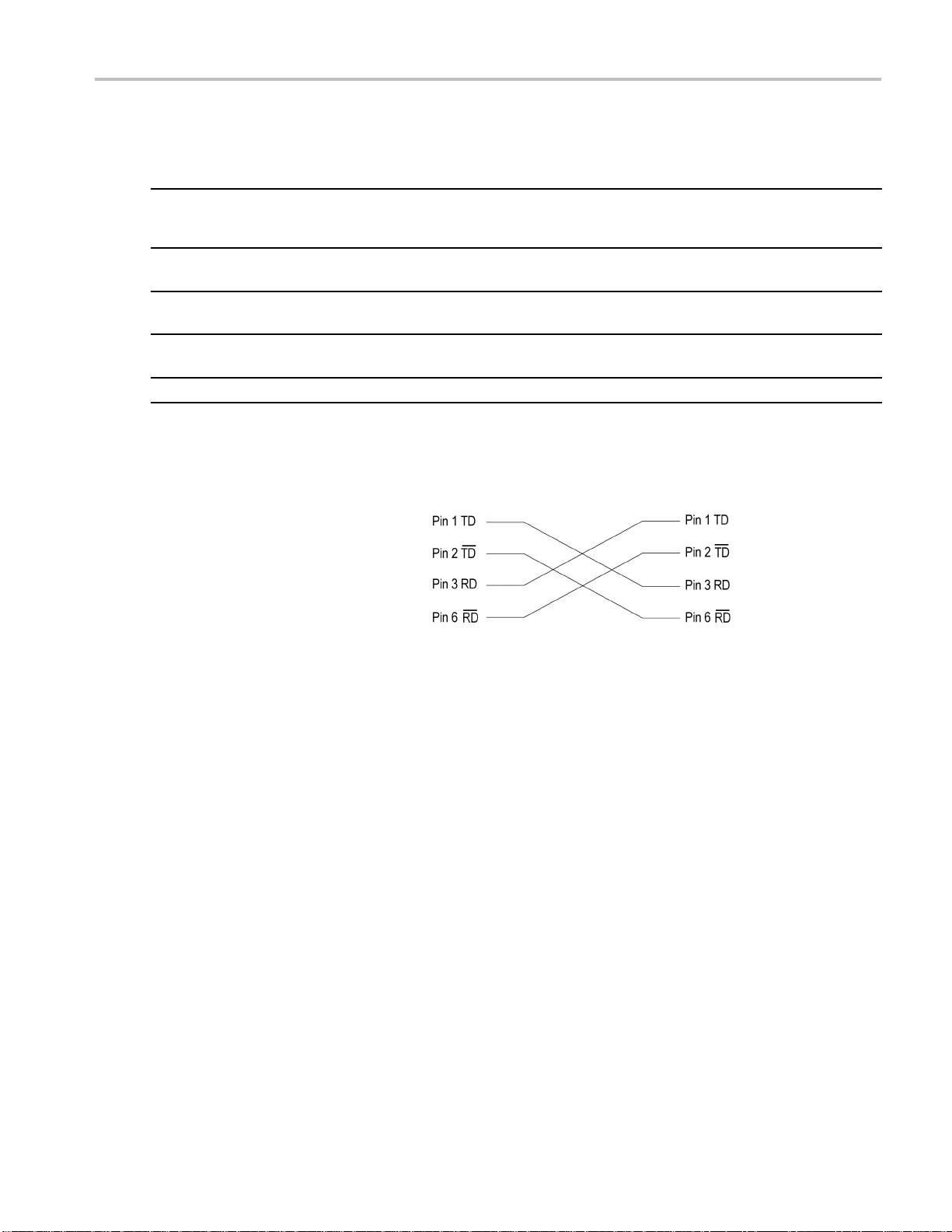
表3:リア・パネル・コネクタ(続き)
図の参
照番号 コントロール 機能
12
13 Com
14 Printer
15
16
LAN
( 10/100/1000
Base-T)
IEEE 1394b
電源
MTS400P 型システムをローカル・イーサネット・ネットワークに接続する
には、このコネクタを使用します。
この 9 ピンの D-sub コネクタは、機器制御用のシリアル・インタフェース
を提供します。
プリンタの接続には、この 25 ピンの D-sub コネクタを使用します。このイ
ンタフェースは IEEE 1284 パラレル・ポート標準をサポートしています。
外付けハード・ディスク・ドライブなどの IEEE 1394b デバイスの接続に
は、このコネクタを使用します。
このコネクタを使用して、付属の電源コードで電源を機器に供給します。
MTS400P 型システムの PC への接続
設置
MTS400
1. MTS400P 型システムを 1 台の PC
2. MTS400P 型システムをローカル・
ローカル・イーサネット・ネットワーク上
に MTS400P 型システムを設置する方
法に
照してください。 (12 ページ参照)。
P 型システムを PC に接続する方法には次の 2 通りがあります。
に直接接続す
イーサネット・ケーブルを使用して、
MTS400P 型システムの LAN ポート
とPCのイ
します。クロス・ケーブルを作成する
場合は、次の図に従って、ストレー
ブルのピン接続を変更し、ク
ト・ケー
ロス・ケーブルを作成してください。
イーサネ
る場合は、ストレート型イーサネット・
ケーブルを使用して、MTS400P 型
ムの LAN ポートとローカル・
システ
ネットワークのイーサネット・ハブ・
ポートを接続します。イーサネット・
ワークに接続することにより、
ネット
ネットワーク上の任意の PC を使用
して MTS400P 型システムにアクセ
きます。
スで
ついては、「ネットワーク構成」を参
る場合は、クロス型
ーサネット・ポートを接続
ット・ネットワークに接続す
MTS400P 型クイック・スタート・ユーザ・マニュアル 9
Page 30

設置
機器の電源をオンにする
1. 動作環境、AC 電源、および電源
コードの各要件を確認したら、リア・
パネルの電源コネクタに電
を差し込み、次に電源コードを設置
場所のコンセントに差し込みます。
2. On/Standby スイッチを押して機器
の電源をオンにします。機器の電源
を投入後、リア・パネルのファンが作
動していることを確認してください。
ファンの作動を確認するには、機器
の右側後方に手を置いてください。
ファンのエア・フローが感じられるは
ずです。
源コード
注意: 機器の電源投入後に冷却ファ
ンが作動しない場合は、機器を動作さ
せないでください。冷却ファンが作動し
ないと、過熱により機器に重大な損傷
が生ずる可能性があります。
機器の電源をオフにする
必ず Windows XP の終了手順(Start > Shut down... または Start > Turn off computer)により電源をオフに
してくだ
ら、フロント・パネルの On/Standby スイッチを押して機器の電源をオフにします。または、フロント・パネルの
On/Standby スイッチを 2 秒間押してから離します。以上の操作でシステムは自動的にシャット・ダウンし、電
源がオ
さい。システム(アプリケーションを含む)が自動的にシャット・ダウンします。メッセージが表示された
フになります。
10 MTS400P 型クイック・スタート・ユーザ・マニュアル
Page 31

設置
VLC メディア・プレーヤの
トランスポート・ストリーム・コンプライアンス・アナライザ(TSCA)でビデオを見られるようにするには、VideoLAN
の Web サイトから最新バージョンの VLC メディア・プレーヤをダウンロードしてインストールする必要があり
ます。
1. インターネットにアクセスできる
PC ま た は MTS400P 型機器を使
用して、VideoLan の Web サイト
(http://www.videolan.org)に移動し
ます。
2. Windows 自己解凍形式の VLC メ
ディア・プレーヤ・インストーラを探
して PC のハード・ディスクにダウン
ロードします。
3. 機器上にダウンロードされた VLC
メディア・プレーヤ・ファイルを探し
て実行します。
4. 使用する言語を選択します。Wel-
come / Setup スクリーンが表示され
ます。
5. セットアップ手順に従って、VLC メ
ディア・プレーヤをインストールしま
す。
インストール
注: VLC メディア・プレーヤを
MTS400P 型にイン ス ト ー ルしたら、メ
ディア・プレーヤのオーディオ機能を
無効にする必要があります。
オーディオ機能を無効にするには、
次の手順を実行します。
6. VLC メディア・プレーヤで、Settings
>Preferencesを選択します。
7. Preferences ダ イアログ ・ボック スの
左側にあるリストから Audio を選択
します。
8. General audio settings で、 Enable
audio チェック・ボックスをオフにし
ます。
9. Save ボタンをクリックし、変更を確定
して Preferences ダイアログ・ボック
スを閉じます。
MTS400P 型クイック・スタート・ユーザ・マニュアル 11
Page 32

設置
ネットワーク構成
MTS400P 型システムは、コンピュータ・ネットワークに接続できます。正しいネットワーク設定の詳細につい
ては、ネットワーク管理者に問い合わせてください。インストールおよび操作手順については、ネットワーク・
ハードウェアおよびソフトウェアに付属のドキュメントを参照してください。
ネットワークのトラブルシューティング
ネットワークは各種規格に基づいていますが、各ネットワーク(LAN または WAN)には固有の特性が多数
存在するため、特定のネットワークに関する十分な知識がないとトラブルシューティングは困難になります。
そのため、ネットワー
が実行すべきです。
このセクションでは、ネットワーク・エラーの一般的ないくつかの原因を解消できる基本的な手順を紹介しま
す。これらの手順を使用しても問題を解決できない場合は、ネットワーク管理者にお問い合わせください。
基本的な要件
ホスト・マシンのトラブルシューティングを行う前に、次の要件が満たされるようにしてください。
ネットワーク・アダプタ・カードの付属マニュアルの説明に従い、システムをネットワーク上で使用できるよ
うに設定します。詳細については、ネットワーク管理者にお問い合わせください。
クの詳細なトラブルシューティングは、そのネットワークの特性に精通している専門家
テスト・システムの購入後にインストールしたアプリケーションの中に、テスト・システム・コンポーネントに
割り当てられたポートを使用しているものがないかを確認します。
IP パラメータ
このセクションでは、各 IP パラメータ(IP アドレス、サブネット・マスク、およびデフォルト・ゲートウェイ)がネッ
トワーク接続に及ぼす悪影響を図で説明します。
IP アドレスが正しくない: テスト・システムの IP アドレスが正しくない(固有でない)場合は、ネットワーク
上で通信できない可能性があります。次の図では、TVTest_1 が Rennes と同じ IP アドレスを使用していま
す。Rennes が最初に起動されると、TVTest_1 は IP アドレスの競合を認識し、TCP/IP をロードしません。こ
の結果、ネットワーク経由でシステムに到達できません。
IP アドレスが正しくなく、サブネット上に存在しない場合でも、デバイス(システムまたは監視ステーション)か
らの通信は可能な場合がありますが、デバイスへの通信は不可能になる場合があります。
12 MTS400P 型クイック・スタート・ユーザ・マニュアル
Page 33

サブネット・マスクが正しくない: サブネットやサブネットを含むネットワークは複雑であり、IP アドレス指
定についての十分な知識を必
われる場合は、ネットワーク管理者にお問い合わせください。次の図は、単純な(比較的よく見られる)サブ
ネット・マスクの問題を示しています。
図の TVTest_1 のサブネット・マスクは、ネットワーク・アドレスが IP アドレスの最初の 2 バイトに含まれている
ことを示しています。ドッ
デバイスはデフォルト・ゲートウェイ経由でルーティングされなくても、同じネットワーク・アドレスを持つ他の
デバイスと通信できます。
要とします。発生しているネットワークの問題にサブネットが関係していると思
ト区切りの 10 進表記では、ネットワーク・アドレスは 128.181 です。この情報により、
設置
TVTest_1 は Carnac とは通信できません。これは、TVTest_1 のサブネット・マスクによると、Carnac と TVTest_1
が論理的に同じネットワーク上に存在するためです。この結果、TVTest_1 から Carnac に送信されたメッセー
ジはルーティングされなくなります。この 2 つのデバイスが接続を共有していないため、TVTest_1 は Carnac
のネットワーク・カードの正しいアドレスを見つけることができず、Carnac には到達できません。
TVTest_1 は、TVTest_2 および Rennes とは通信できます。それは、これら 3 つのデバイスが接続を共有し
ているため、TVTest_1 からのメッセージをルーティングする必要がないためです。したがって、正しくないサ
ブネット・マスクが設定されているにもかかわらず、TVTest_1 は TVTest_2 および Rennes の正しいアドレスを
見つけることができます。
MTS400P 型クイック・スタート・ユーザ・マニュアル 13
Page 34

設置
デフォルト・ゲートウェイの IP アドレスが正しくない: TCP/IP Properties ダイアログ・ボックスで指定し
たデフォルト・ゲートウェイ
ジ(たとえば、あるシステムから他のサブネット上のデバイスへのトラップ)を送信する場合、デフォルト・ゲー
トウェイはそのメッセージを適切なサブネットにルーティングできます。TCP/IP Properties ダイアログ・ボック
スで指定した IP アドレス
トウェイまで届かないため)宛先には到達しません。
は、ネットワーク上の各サブネットワークを "認識している" デバイスです。メッセー
が間違っていると、他のサブネット上のデバイスへのメッセージは(デフォルト・ゲー
14 MTS400P 型クイック・スタート・ユーザ・マニュアル
Page 35

一般的なトラブルシューティング手順
以降のセクションで実行する手順の多くは、一般的な作業です。
ホスト・マシンへの Ping: すべての TCP/IP インストールで提供されているユーティリティの 1 つが ping.exe
です(C:\window
パケットを送信し、そのマシンからの応答を記録できます。この操作により、パケットが宛先に到達したかどう
かが判別されます。Ping を実行するには、次の手順を使用します。
1. Start メニューから Run を選択しま
す。Run ダイアログ・ボックスが表示
されます。
s\system32\ ディレクトリを探してください)。このユーティリティでは、ホスト・マシンに通信
設置
2. Run のテキスト・ボ
ずれかを入力します。
ping machineName
ping IPadd
この例では、machineName と IPad-
dress がそれぞれ、ping しようとして
いるネットワーク・
マシン名と IP アドレスを表していま
す。
3. OK をクリックし
DOS ウィンドウに、マシンが ping に
応答しているかどうかが示されます。
この図では、宛
は応答していません。
Ping は 短時間だけ実行され、プロ
セスが完了す
閉じられます。
ress
ックスに、次のい
デバイスのホスト・
ます。
先マシン(Oxford4)
ると DOS ウィンドウは
MTS400P 型クイック・スタート・ユーザ・マニュアル 15
Page 36

設置
TCP/IP パケットのルートのトレース: パケットが、宛先マシンまでの経路のどこまで到達したかや、その
途中でパケットがどのデバイ
リティが tracert.exe です。tracert は、ネットワーク内の混雑したポイントを示すこともできます。tracert を実
行するには、次の手順を使用します。
1. Start メニューから Run を選択しま
す。Run ダイアログ・ボックスが表示
されます。
スを通過したかがわかると便利な場合があります。この機能を提供するユーティ
2. Run のテキスト・ボッ
ずれかを入力します。
tracert machineName
tracert IPad
この例では、machineName と IPad-
dress がそれぞれ、到達しようとして
いるネットワーク・デ
マシン名と IP アドレスを表していま
す。
3. OK をクリックしま
DOS ウィンドウは、パケットの進行
状況を示しています。右端の列は、
tracert パ
トワーク上のノードの IP アドレスを
示しています。この情報は、宛先デ
バイスまでの経路
正常なノードを示しています。
dress
ケットを正常に通したネッ
クスに、次のい
バイスのホスト・
す。
上にある最後の
16 MTS400P 型クイック・スタート・ユーザ・マニュアル
Page 37

ネットワーク上にあるデバイスの IP アドレスの検索: ネットワーク上にあるコンピュータの IP アドレス
(または、IP アドレスがわ
情報が得られると、Hosts ファイルで使用している IP アドレスやネットワーク名が正しいかどうかを確認できま
す。この情報を表示するユーティリティが nslookup.exe です。nslookup は下に説明する方法で使用します。
1. Start メニューから Run を選択しま
す。Run ダイアログ・ボックスが表示
されます。
かっている場合はネットワーク名)の検索や確認が必要になる場合があります。この
設置
2. 次のいずれかを入力して
を押します。ここで、machineName と
IPaddress がそれぞれ、検索しようと
しているデバイスのネッ
IP アドレスです。
nslookup machineName
nslookup IP
目的のデバイスのネットワーク名と
IP アドレスが表示されます。ネット
ワークで DNS を使
は、DNS サーバの IP アドレスとネッ
トワーク名も表示されます。
address
ネットワーク情報
ネットワークのトラブルシューティングに関してさらに多くの情報が必要な場合、次のリソースが役立つ可能
性があります。
注: これらのリソースではより多くの情報が提供されている可能性があります。これらの情報の大部分はそ
のまま提供されており、その適合性については、書面または黙示を問わず保証されていません。ネットワー
クに関するトラブルシューティング情報の最善の入手先は、担当のネットワーク管理者です。
Enter キー
トワーク名と
用している場合
の入手先
Cisco Systems, Inc. – http://www.cisco.com/
このサイトは特に、Cisco 製デバイスを使用しているネットワークに役立ちます
Dulaney, E、Lawrence, S、Scrimger, R、Tilke, A、White, J、Williams, R、Wolford, K 著、『MCSE Training
Guide: TCP/IP』Indianapolis, IN. New Riders, 1998
これは、MCSE(マイクロソフト認定システムエンジニア)資格のためのトレーニング・ガイドで、TCP/IP と
ネットワークのトラブルシューティングを扱っています。
Taylor, E.著、『Network Troubleshooting Handbook』New York, NY.McGraw-Hill, 1999
機能チェック
初めて機器を作動させて機器の輸送に伴う損傷がないことを確認する場合、または機器が正常に作動して
いない疑いがある場合には、性能検査手順を実行してください。
性能検査手順については、『MTS400P 型仕様および性能検査テクニカル・リファレンス』を参照してください。
MTS400P 型クイック・スタート・ユーザ・マニュアル 17
Page 38

設置
18 MTS400P 型クイック・スタート・ユーザ・マニュアル
Page 39

操作
フロント・パネル・コントロールおよびコネクタ
操作
注意: On
の操作は Windows XP の緊急時シャットダウンに相当します)。データの損失を防ぐために、機器の電源を
オフにするには File メニューで Shutdown コマンドを使用してください。
/Standby スイッチを押して機器の電源をオフにすると、機器の現在の設定は保存されません(こ
表4: フロント・パネル・コントロールおよびコネクタ
コントロール 機能
On/Standby スイッチ
pボタン
Sto
MTS400P 型クイック・スタート・ユーザ・マニュアル 19
機器の電源をオンまたはオフにするには、このボタンを押します。
タンは次の機能を実行します。
このボ
ーム・データの出力中にこのボタンを押すと、データ出力が停止
ストリ
します。
機器がトリガ・イベントの待機状態でプリトリガ部分の採取中、または
ポストトリガ部分の記録中にこのボタンを押すと、記録されたデータが
イルに保存されます。
ファ
Page 40

操作
表 4: フロント・パネル・コントロールおよびコネクタ (続き)
コントロール 機能
Enter ボ タン
Cancel/Close ボタン
Play/Pause ボタン このボタンは次の機能を実行します。
Record ボタン このボタンは次の機能を実行します。
選択したメニュー・コマンドを実行したり、ダイアログ・ボックス内のすべて
の設定変更を有効にするには、このボタンを押してください。
選択した操作をキャンセルするには、このボタンを押してください。何らか
のメニュー・コマンド・リストが表示されている場合、そのコマンド・リストは
一時的に閉じられます。
このボタンを押すと、データ出力が開始されます。
このボタンを Record 画面の表示中に押すと、Play 画面に切り替わり
ます。
このボタンをストリーム・データの出力中に押すと、データ出力が一時
停止します。ストリーム出力を再開するには、もう一度このボタンを押し
てください。
M-TMCC トランスポート・ストリームが選択されている場合、MTS400P 型
システムはスーパー・フレームの開始パケットからスーパー・フレーム数
の整数倍でループ可能な最大パケット数になるまでストリームを出力しま
す。ISDB-T トランスポート・ストリームが選択されている場合、MTS400P 型
システムは OFDM(直交周波数分割多重)フレーム内の開始パケットから
OFDM フレーム数の 2 の倍数でループ可能な最大パケット数になるまで
ストリームを出力します。ISDB-T トランスポート・ストリームのいずれかのトラ
ンスポート・ストリームに異なる変調パラメータがある場合は、Play メニュー
の Packet Size コマンドで Non TS を選択してください。
ストリーム・データの出力中は、ボタン内のステータス・インジケータのライ
トが点灯します。ストリーム出力が一時停止すると、ライトは点滅します。
入力されているストリーム・データを記録するには、このボタンを押しま
す。
Play 画面の表示中にこのボタンを押すと、Record 画面に切り替わりま
す。
同期ワードの検出時、またはストリーム・データのプリトリガ部分が記録さ
れた場合には、ボタン内のステータス・インジケータ・ライトが点滅します。
HDD アクセス・インジケータ
Menu ボタン メニュー・コマンド・リストの表示をオンまたはオフに切り替えるには、この
矢印ボタン LCD 画面での操作は、この矢印ボタンを使用します。たとえば、アイコン・
NumPad/Selectボタン
ハード・ディスク・ドライブの作動中はこのインジケータが点灯します。
ボタンを使用します。
カーソルの移動やメニュー項目間の移動にはこれらのボタンを使用しま
す。
ダイアログ・ボックスで行われたすべての変更を有効または無効にするに
は、このボタンを押します。このボタンはキーパッドを開く際にも使用され、
そのキーパッドでテキスト・ボックスに数値を入力できます。
Play 画面で ISDB-T ファイルが選択されている場合、または Record 画面
で ISDB-T 信号が取り込まれている場合には、このボタンを押すと ISDB-T
Information ダイアログ・ボ ックスが開きます。
20 MTS400P 型クイック・スタート・ユーザ・マニュアル
Page 41

表 4: フロント・パネル・コントロールおよびコネクタ (続き)
コントロール 機能
Tab ボタン
USB コネクタ
リア・パネル・コネクタ
操作
開いたダイアログ・ボックスで数値パラメータを選択するには、このボタン
を使用します。
機器に同梱のキーボードとマウスを Windows 操作用に接続するには、
USB 2.0 コネクタを使用します。他の USB デバイスも接続できます。
リア・パネル・コ
ネクタについては、「設置」セクションで説明します。 (7 ページ 「リア・パネル・コネクタ」 参照)。
ソフトウェア・アプリケーション
MTS400P 型 MPEG テスト・システムには、リアルタイム解析およびデファード(オフライン)解析に必要なす
べてのツールが用意されています。これらのツールには、TS(トランスポート・ストリーム)コンプライアンス、
バッファ、PES、MPEG2、および MPEG4 のビデオおよびオーディオ・エレメンタリ・ストリーム・アナライザがあ
ります。ストリーム・コンテンツやテストおよびエラー・ストレス・ストリームを作成するためのエディタおよびマ
ルチプレクサもあります。
一部のオプションが有効になっていない場合があることに注意してください。すべてのアプリケーションの詳
細については、MTS400 シリーズ MPEG テスト・システムのアプリケーション・ユーザ・マニュアルを参照して
ください。
批准された DTV 規格や更新される DTV 規格を幅広くサポートするカスタマイズ可能な組込みスクリプトを
通して、規格への適合性が保証されます。新しい規格や独自仕様のテーブルは、当社が提供する更新を
読み込むか、または独自のカスタム・スクリプトを作成することにより簡単に実装できます。
アプリケーション
アナライザ
トランスポート・ストリーム・コンプライアンス・アナライザ(TSCA)- リアルタイムのトランスポー
ト・ストリーム解析。MPEG-2、DVB、ATSC、および ISDB からテスト項目を選択可能。トラ
ンスポートの構造、ヘッダの内容、パケットの内容の 16 進表示、PCR タイミング/トランス
ポート・レート・グラフ、およびエラー・メッセージ・ログを表示します。
デスクトップ・
アイコン
1
トランスポート・ストリーム・コンプライアンス・アナライザ(TSCA)- デファード・トランスポート・
ストリーム解析。MPEG-2、DVB、ATSC、および ISDB からテスト項目を選択可能。トランス
ポートの構造、ヘッダの内容、パケットの内容の 16 進表示、PCR タイミング/トランスポー
ト・レート・グラフ、およびエラー・メッセージ・ログを表示します。
パケット化エレメンタリ・ストリーム(PES)アナライザ - テスト項目を選択して PES 解析を実行
可能。PES プログラム構造、ヘッダの内容、パケットの内容、PTS/DTS タイミング・グラフ、
および解析レポートを表示します。
MTS400P 型クイック・スタート・ユーザ・マニュアル 21
Page 42

操作
アプリケーション
トランスポート・ストリー
ム - システム・ターゲット・デコーダ(T-STD)バッファ・アナライザ プログラム・ストリームを、MPEG-2 T-STD バッファ・モデルに対する動作および適合性をシ
ミュレーションすることにより解析します。トレース機能も搭載されています。
エレメンタリ・ストリーム・アナライザ - 映像およびオーディオ・レベルでのエレメンタリ・スト
リーム解析。これには、
ベクトル・グラフとマクロブロックのピクチャ品質が含まれます。
カルーセル・アナライザ - データ項目の構造、ビット・レート、反復レート、構文、およびセ
マンティクスを表示するデータ解析。
ゼネレータ
カルーセル・ゼネレータ - さまざまなデータ放送プロトコルを含む MPEG-2 および DVB ト
ランスポート・ス
トリームをオフラインで詳細に生成します。
デスクトップ・
アイコン
1
マルチプレクサ
- テーブル情報とパケット化エレメンタリ・ストリームを 1 つに多重化して、
新しいトランスポート・ストリームを合成します。新しいトランスポート・ストリームに対して非適
合性およびテスト・ケースを指定できるように、きめ細かい制御が可能です。
TS エディタ - パケットの内容の 16 進表示とヘッダのセマンティクス解釈を使用して、トラン
スポート・ス
トリーム・パケットを表示および編集します。PID の再マッピング、PCR 値の再計
算、PCR 誤差の導入などの機能を提供します。
プレーヤ
MPEG Player - MPEG-2 ストリームを記録および再生します。
ユーティリティ
シームレス化機能 - ストリーム・プレーヤの連続ループ・モードで使用する MPEG-2 ファイ
ルの作成手順を示します。
22 MTS400P 型クイック・スタート・ユーザ・マニュアル
Page 43

操作
アプリケーション
ストリーム・カッタ - MPEG-2 ファイルの一部を切り取って新しいファイルに抽出します。
スクリプト・パッド - システム情報(SI)スクリプトの作成と変更に使用します。
TTS ユーティリティ
- タイム・スタンプが押されたトランスポート・ストリームを、標準のトラン
スポート・ストリーム・フォーマットに変換します。
1
インストールされている場合。
アプリケーションの起動
アプリケーション
MTS400 シリ
載されています。以下の表は、Start メニューのアプリケーション階層を示しています。
はすべて、Start > All Programs > Tektronix MTS400 メニューから起動されます。
ーズ・システム・アプリケーション・ユーザ・マニュアルに、すべてのアプリケーションの説明が記
デスクトップ・
アイコン
1
メニュー階層
Tektronix MTS400 >
Analyzers > Buffer Analyzer
Carousel Analyzer
ES Anal
yzer
PES Analyzer
TS Compliance Analyzer
Generators >
Carou
sel Generator
Multiplexer
TS Editor
yer >
Pla
Utilities >
GPlayer
MPE
Make Seamless Wizard
ScriptPad
Stream Cutter
TTS Utility
ptionKey Wizard
O
注: Start メニューに表示されるアプリケーションのうち、開くことができるオプションは購入済みのものだけ
です。
MTS400P 型クイック・スタート・ユーザ・マニュアル 23
Page 44

操作
メニュー・コマンドへのアクセス
1. 開いている MTS400P 型アプリケー
ションのメニュー・コマンドへのアク
セスは、次の手順で行いま
す。
Menu ボタンを押すと、
ニューのコマンド・リストが開き
ます。コマンド・リストを移動する
には、上(▴)または下
ボタンを使用します。Enter ボタ
ンを押して、選択したコマンドを
実行します。目的のメ
選択するには、左(◄)または右
(►)矢印ボタンを使用します。一
時的にコマンド・リス
は、Cancel/Close ボタンを押し
ます。
2. 再度 Menu ボタンを押して、メ
ニュー・コマンド・
注: File メニューが表示されている間
に左矢印ボタンを押した場合、または
Utility メ
矢印ボタンを押した場合には、Windows
Control メニューが表示されます。
ニューが表示されている間に右
リストを閉じます。
File メ
(▾)矢印
ニューを
トを閉じるに
メニュー・コマンドの表示形態
メニュー・コマンドには次の 3 つの表示
形態があります。
後ろに ► が付いたコマンドは、Enter
ボタンまたは右(►)矢印ボタンを押
した後で、対応するサブメニューが
表示されることを示しています。
後ろに省略符号(...)が付いたコマ
ンドは、Enter ボタンを押した後で、
対応するダイアログ・ボックスが開く
ことを示しています。
コマンド名単独の場合は、Enter ボ
タンを押すと、そのコマンドが実行
されます。
24 MTS400P 型クイック・スタート・ユーザ・マニュアル
Page 45

数値データの入力
キーパッドの使用
1. パラメータを変更するダイアログ・
ボックスを開きます。
2. Tab ボタンを何度か押して、開いた
ダイアログ・ボックスで変更したい数
値パラメータを選択(ハイライト)しま
す。
3. Num Pad/Select ボタンを押して、
キーパッドを開きます。
4. Tab ボタンまたは矢印ボタンを押し
て、入力したい数字まで移動します
(キーパッドが最初に開いたときに
は、点線のボックスが ENT キーの
上に置かれています)。
5. Num Pad/Select ボタンを押します。
これで選択した数字が数値入力ボッ
クスに表示されます。
操作
6. ステップ 4 および 5 を繰り返して、
目的のパラメータ値を入力します。
7. Enter ボタンを押します(または、
ENT キ ー を 選 択 し て か ら Num
Pad/Select ボタンを押します)。こ
れで新しい値が数値入力ボックス
に保存され、キーパッドが閉じられ
ます。
矢印ボタンの使用
矢印ボタンで値を変更するには、次の手順を実行します。
1. パラメータを変更するダイアログ・ボックスを開きます。
2. Tab ボタンを何度か押して、開いたダイアログ・ボックスで変更したい数値パラメータを選択します。
3. 左(◄)矢印ボタンを押して、パラメータの編集を開始します。この操作により末尾の桁がハイライトされます。
4. 左(◄)または右(►)矢印ボタンを押して、ハイライトされたカーソルを目的の値まで移動させます。
5. 値を増減するには、上(▴)または下(▾)矢印ボタンを押します。
6. ステップ 4 および 5 を繰り返して、目的の値をすべて入力します。桁を増やすには、左(◄)矢印ボタン
を押します。
7. Enter ボタンを押すと、変更された数値が保存されます。
MTS400P 型クイック・スタート・ユーザ・マニュアル 25
Page 46

操作
デュプレックス操作
MTS400P 型システムはデュプレックス・モードで操作できます(ASI/SMPTE/DVB Parallel(SPI)のみ)。たと
えば、プレーヤがストリームを再生しているときに、トランスポート・ストリーム・コンプライアンス・アナライザが
別のストリームを解析できます。または、出力が入力へループバックされる場合は、プレーヤの出力をトラン
スポート・ストリーム・コンプライアンス・アナライザ(TCSA)で監視できます。
ループバックのセットアップ
ループバックを実行す
MPEG Player
機器の出力を入力へ
TSCA を使用して
開始する前に:
再生するストリー
出力/入力インタ
クタ間のループ)を行う
次の例では、ストリームが ASI インタフェースを使用してループバックされ、プレーヤで連続再生のために
ループされます。
注: BNC コネ
プレーヤの設定にかかわらず、デフォルトで有効になっています。IP サポートはデフォルトでは無効になっ
ています。
クタを介して信号を入力するには ASI または SPMTE310 を選択できます。DVB SPI 出力は、
ると、次のことが可能になります。
を使用してストリームを再生する
ループバックする
入力ストリームを監視/解析する
ムを識別する(この例では、sym1.mpg テスト・ストリームを使用)
フェース(ASI/SMPTE310 または DVB SPI)を選択し、機器の後部で必要な接続(コネ
MPEG player のセットアップ:
1. Start
2. File >
> Programs > Tektronix MTS400 > Player > MPEG Player を選択して、MPEG Player を開きます。
Open... > sym1.mpg を選択して、ストリームを開きます。
3. Play
26 MTS400P 型クイック・スタート・ユーザ・マニュアル
メニューで次の設定を行います。
et size: 188
Pack
te: On
Upda
c:TS Packet
Syn
p:On
Loo
er:Standard:DVB
Oth
Page 47

TSCA のセットアップ:
1. Start > Programs > Tektronix MTS400 > Analyzers > TS Compliance Analyzer を選択して、TSCA を開き
ます。
2. 最初に表示されるダイアログ・ボックス(Open Transport Stream...)の Stream Interpretation で、Change...
を選択し、拡張機能のない DVB ベース規格を選択します。Stream Interpretation ダイアログ・ボックスを
閉じます。
3. Real-time Analysis を選択し、Interfaces ドロップダウン・リストから ASI を選択します。
4. OK を選択します。
再生と解析の開始:
1. MPEG Player ウィンドウに戻り、次の手順でストリームを再生します。Play > Start/Stop またはツール・
バー・ボタンを使用
します。
操作
2. プレーヤ・ウィンド
3. TSCA ウィンド
MPEG Play
入力および出力を介してストリームを監視および解析しています。
MPEG Player および TSCA の詳細については、『MTS400 シリーズ・アナライザ・アプリケーション・ユーザ・
マニュアル』を参照してください。
er は sym1.mpg トランスポート・ストリームを再生中であり、TSCA は、機器コネクタ・パネルの ASI
ウでは、ステータス・バーが表示され、再生が開始されています。
ウに戻ると、解析が開始されています。
MTS400P 型クイック・スタート・ユーザ・マニュアル 27
Page 48

操作
28 MTS400P 型クイック・スタート・ユーザ・マニュアル
Page 49

手順
MTS400 シリーズ・アプリケーションの使用
MTS400 シリーズ解析ツールセットの各アプリケーションは、トランスポート・ストリームの特定の側面または層
を対象としています。以下の図は、この原理を簡略化された形で示しています。
手順
このチュートリアルでは、アプリケーションの起動方法、以前に作成されたテスト・ストリーム(testmux.mpg)の
解析方法、
および提示される結果について説明します。結果を解釈する方法については説明しません。
トランスポート・ストリーム・コンプライアンス・アナライザ
TSCA は、トランスポート・ストリームをリアルタイムおよびオフラインで解析して、さまざまな DTV 規格に適合
するかどうかをチェックします。ストリームは、さまざまな RF および IPTV インタフェースから受信できます。
TSCA の実際の用途については、「TSCA を用いたストリーム・コンテンツの検証」セクションを参照してくださ
い。 (64 ページ 「TSCA を用いたストリーム・コンテンツの検証」 参照)。
MTS400P 型クイック・スタート・ユーザ・マニュアル 29
Page 50

手順
PES アナライザ
ビデオ、オーディオ、および補助データなどの各エレメンタリ・ストリームは、パケット化エレメンタリ・ストリーム
(PES)としてまとめられます。ここで特に注目すべき点は、トランスポート・ストリーム内の各 PES パケットに関
連付けられているヘッダです。このヘッダには、含まれているエレメンタリ・ストリームに対応するデコード・タ
イムスタンプとプレゼンテーション・タイムスタンプ(DTS と PTS)が含まれています。これらのタイムスタンプ
にエラーがあると、極端な場合には受信側でリセットまたはピクチャの静止といった問題が発生します。
1. Start > Program > Tektronix
MTS400 > Analyzers > PES Analyzer を選択して、PES アナライザ
を開きます。
2. File > New を選択します。トランス
ポート・ストリーム(以前に作成され
たストリーム testmux.mpg など)を探
して、開きます。
解析の進行状況が、ステータス・
バーとイベント・ログに表示され
ます。解析が完了すると Program
Structure ビュ ー が表示さ れます。
この例では、ストリームで 1 つのプ
ログラムを伝送し、そのプログラムに
は 1 つのビデオ・エレメンタリ・スト
リームと 1 つのオーディオ・エレメン
タリ・ストリームが、それぞれ PID 33
と 34 として含まれていることが分か
ります。
30 MTS400P 型クイック・スタート・ユーザ・マニュアル
Page 51

3. Program Structure ビューでビデオ・
ストリームを選択します。
アイコンは、そのストリームが選択さ
れていることを示します。
4. View メニューで各ビュー・オプション
(つまり、Event L
tation、および PTS/DTS Timing)を
開きます。それぞれのアクションに
より、PES Anal
いビューが開きます。ウィンドウ内に
ビューをタイル表示するには、Window > Tile オプ
ステータス・バーの上にあるスライ
ダ・バーを使用すると、PES ストリー
ム内の任意のパケッ
す。パケットには、ファイル内のそれ
ぞれに位置に応じて、PID 内に番
号が付けられていま
バーには、現在のパケットのパケッ
ト番号と PID が表示されます。
og、Hex、Interpre-
yzer ウィンドウに新し
ションを使用します。
虫めがね
トに移動できま
す。スライダ・
手順
Packet Hex ビュー :
このビューでは、PES に含まれるすべ
てのバイトを調
左の列の 4 桁の
最初のバイトのアドレスです。
マゼンタで表示されているバイトは、
PES パケット・ヘッダであることを示
しています。
Interpretation ビューにグラフィック
形式で表示することができます。
べることができます。
数値は、その行の
このヘッダは、Packet
MTS400P 型クイック・スタート・ユーザ・マニュアル 31
Page 52

手順
Packet Interpr
このウィンドウでは、現在選択されてい
るパケットのヘッダを解釈してグラフィッ
ク形式で表示します。ヘッ
は、パケット・コンテンツによって異なり
ます。
PTS/DTS ビュー:
このビューには、選択したストリームの
タイミング解析が表示されます。X 軸に
はストリームの継続期間が秒単位で表
示されます。Y 軸には DTS の予想値
と実際値の差が表示されます。垂直の
青い線は、アクセス・ユニットごとの PTS
と DTS の差を表します。その他のアク
セス・ユニットについての情報は、サイ
ド・パネルに表示されます。
準拠しているストリームの場合は、0 ms
の Y 軸上に各 DTS が表示されます。エ
ラーがあるストリームの場合は、通常、
階段状に表示されます。
グラフを拡大縮小するには、ツール・
バーの虫めがねを選択し、ビューをク
リックします。このウィンドウの下部にあ
るスライダは、表示されているパケット
の、ファイルの残りの部分との相対的な
位置関係を示します。
etation ビュー:
ダのサイズ
32 MTS400P 型クイック・スタート・ユーザ・マニュアル
Page 53

T-STD バッファ・アナライザ
T-STD バッファ・アナライザは、仮想的なトランスポート・ストリーム・システム・ターゲット・デコーダでのバッ
ファの動作を、ISO/IEC 13818-1 の仕様に合わせてモデリングし、ビデオ、オーディオ、およびシステム制御
の各ストリームを処理することができます。解析結果は、時間に沿ったバッファ容量のグラフ、および例外と
注目すべきイベントのログとして表示されます。バッファ・モデルに適合していないと、フレームが静止したり
受信側のリセットが発生することがあります。
1. Start > Program > Tektronix
MTS400 > Analyzers > Buffer Analyzer を選択して、T-STD バッファ・
アナライザを開きます。
手順
2. View > Settings を選択して、設定を
確認します。
gs ダイアログ・ボックスの
Settin
System タブ で、Packet Interpretation の MPEG2 を選択し、Pre-Scan
s の All Packets を選択しま
Packet
す。
MTS400P 型クイック・スタート・ユーザ・マニュアル 33
Page 54

手順
3. Video タブで、Buffer Sizes の Automatic と、Data Transfer の Automatic を選択します。
4. Audio タブで、Buffer Size の Automatic を選択し
ます。
5. Settings
ます。
ダイアログ・ボックスを閉じ
34 MTS400P 型クイック・スタート・ユーザ・マニュアル
Page 55

6. File > New を選択して、解析する
ファイルを選択します。
7. MPEG ファイルを探して、開きます。
たとえば、以前の使用例で
testmux.mpg を開きます。
開くとすぐに、別のファイル選択ダ
イアログ・ボックスが開
ダイアログ・ボックスでは、バッファ・
モデル結果(BMR)ファイルに名前
を付けて開きます。こ
は、これ以降の解析結果が保存さ
れます。
デフォルトの名前を受
イルを開きます。
プログラムにより初期解析が実行さ
れ、ストリーム・リ
ランスポート・レートの計算が行われ
ます。ストリーム・リストには、ファイ
ル内のプログラム
リームがすべて表示されます。この
セッションではリスト内のすべてのス
トリームに対して
ていないため、すべてのストリーム
に Unprocessed という表記がつきま
す。
ストの作成と平均ト
とエレメンタリ・スト
まだ解析が行われ
作成した
きます。この
のファイルに
け入れ、ファ
手順
8. トランスポート・ストリームのコンテキ
スト・メニュ
を選択して、ストリームの処理を開
始します。
解析の進捗が
示されます。
ーから Process Streams
ステータス・バーに表
MTS400P 型クイック・スタート・ユーザ・マニュアル 35
Page 56

手順
9. PID 33 をハイライト表示し 、コン テ
キスト・メニューから All Buffers を選
択します。
ビデオ・エレメンタリ・ストリームに対し
て、PID Event Log、Video Transport
Buffer、Video
び Video Elementary Buffer の各ウィ
ンドウが表示されます。(Stream List
ウィンドウは最小化され
Multiplex Buffer、およ
ています。)
10. Window > Til
れたウィンドウをタイル表示します。
PID Event Lo
グローバル・イベント・ログと PID イベン
ト・ログという 2 つのイベント・ログを開く
ことができます。グ
ログ(View > Global Event Log)は、初
期解析プロセスで発生した高度なイベ
ントを表示し、P
PID Event Log)は、処理された各 PID
に対するイベントを表示します。
以下で説明するバッファ・グラフ・ビュー
には、次の機能があります。
ツール・バーの虫めがねアイコンを
使用して、選
小できます。倍率値は、Reset Zoom
ツール・バー・ボタンでリセットでき
ます。
開いているす
に表示したり操作することがきます。
現在選択されているビューとすべて
のビューを
> Synchronize Views を使用します。
e を選択して、表示さ
g:
ローバル・イベント・
ID イベント・ログ(View >
択したグラフを拡大縮
べてのグラフを、個別
同期させるには、Options
赤色の Y 軸の線は、0% および 100%
の限界を示しています。
Video Multiplex/Main Buffer:
このビューには、ビデオ・ストリームに対
ルチプレクス・バッファのモデリ
するマ
ング結果が表示されます。オーディオ・
ストリームおよびシステム制御ストリーム
ては、メイン・バッファの結果が
に対し
表示されます。タイトル・バーにはスト
リーム・タイプが表示されます。
36 MTS400P 型クイック・スタート・ユーザ・マニュアル
Page 57

手順
Video Transpor
このビューには、ビデオ・ストリームに対
するマルチプレクス・バッファのモデリ
ング結果が表示されます。
Video Elementary Buffer:
このビューには、該当す
レメンタリ・ストリームのみが表示されま
す。
11. View > Trace
ログを表示します。
トレース・ログを使用すると、バッファ・
アナライザにより作
ジ・ログを解析できます。これらのロ
グは、内部処理、特にビデオ・スト
リーム・タイプを詳
に役立ちます。トレース・ビューに
は、関心のある特定のメッセージ・
タイプに絞り込む
グ機能が備わっています。
t Buffer:
るビデオ・エ
を選択して、トレース・
成されたメッセー
細に解析するの
ためのフィルタリン
MTS400P 型クイック・スタート・ユーザ・マニュアル 37
Page 58

手順
エレメンタリ・ストリーム・アナライザ
ES アナライザは、次世代の VC-1、AVC/H.264、および MPEG-4 の各規格、または従来の MPEG-2 と H.263
の各規格のいずれかに対する CODEC の適合性をチェックします。MPEG-2 オーディオ(ISO/IEC 13818
Part 3 および 7)、AC-3、および MPEG-4 AAC のオーディオ・デコードと波形表示もサポートされています。
ES アナライザは、ビデオ・ストリームおよびオーディオ・ストリームのさまざまな側面の解析に使用できる複合
アプリケーションです。このため、以下の手順では一部の解析画面へのアクセス方法を示しています。各画
面の内容とその意味の詳細については、『MTS400 シリーズ・アナライザ・アプリケーション・ユーザ・マニュ
アル』を参照してください。
1. Start > Program > Tektronix
MTS400 > Analyzers > ES Analyzer
を選択して、ES アナライザを開きま
す。
2. File > New を選択して、解析する
ファイルを選択します。
MPEG ファイルを探して、開きます。
たとえば、以前の使用例で作成した
testmux.mpg を開きます。
3. ナビゲーション・ウィンドウの各ノー
ドを順にクリ
PES (PID 33)、MPEG 2 Video ブラ
ンチ の GOP(Group of Pictures)を
ハイライト
ックして、Program 1 /
表示します。
38 MTS400P 型クイック・スタート・ユーザ・マニュアル
Page 59

4. Picture Player タブを選択し ます。
Picture Player のリモート・コントロー
ルが表示されます。
手順
5. Show Informat
ると、コントロール・バーが拡大しま
す。追加情報として、表示されてい
るピクチャのファイル内
されます。ステータス・バーには詳
細情報が表示されます。
6. コントロール・バーの再生ボタンをク
リックして、ストリームの再生を開始
します。
再生を停止すれば、他の GOP タブ
(GOP And Picture、Slice And MB)
を選択して、そ
調べることができます。
7. たとえば、Slice And MB タブで
Picture Display を選択します。この
ピクチャは、
チャに対応します。
ion ボタンをクリックす
の位置が示
のフレームの特性を
Picture Player の ピ ク
8. Picture Display の右側にある Show
MV(動きベクトル)をクリックします。
BおよびP
トルは、ピクチャに重なって表示され
る色付き矢印として表示されます。
フレームでは、動きベク
MTS400P 型クイック・スタート・ユーザ・マニュアル 39
Page 60

手順
さらに、マウスをピクチャのマクロブ
ロック上に置くと、ピクチャを構成し
ているマクロブロックの特
できます。
性を表示
9. Previous F
Frame ボタンを使用すると、ストリー
ム内を前後に移動して、動きベクト
ルを比較できます
同様の方法で、オーディオ・ストリー
ムの特性も調べることができます。
10. ナビゲーション・ウィンドウの各ノー
ドを順にクリックして、Program 1 /
PES (PID 34)、MPEG 1 Audio ブラ
ンチ の GOP(Group of Pictures)を
ハイライト表示します。
オーディオ・コントロール・バーを使
用すると、オーディオ・トラックを確
認できます。出力を聴取するには、
ヘッドフォンを使用する必要があり
ます。
rame ボタンおよび Next
。
40 MTS400P 型クイック・スタート・ユーザ・マニュアル
Page 61

イーサネット・ネットワーク・パラメータの設定
MTS400P 型システムのネットワーク・パラメータを設定するには、次の手順を実行します。
1. フロント・パネルの USB コネクタに、
機器に付属のキーボードおよびマ
ウスを接続します。これらはどちら
側のコネクタに接続しても構いませ
ん。
2. File > Minimize または File > Exit を
選択して、Play(または Record)画面
を閉じます。Windows XP デスクトッ
プが表示されます。
3. Start メニューから Settings > Con-
trol Panel を選択します。Control
Panel ウィンドウが表示されます。
4. ウィンドウ内の Network Connections
アイコンをダブルクリックします。
Network Connections ウィンドウが表
示されます。
手順
MTS400P 型クイック・スタート・ユーザ・マニュアル 41
Page 62

手順
5. Local Area Con
nection アイコンを
ダブルクリックします。Local Area
Connection Status ダイアログ・ボッ
クスが開きます。
42 MTS400P 型クイック・スタート・ユーザ・マニュアル
Page 63

手順
6. Properties ボタン
をクリックします。
Local Area Connection Properties
ダイアログ・ボックスが開きます。
7. ネットワーク・コンポーネント・フィー
ルドで Internet Protocol (TCP/IP)
をクリックします。
8. Properties ボタンをクリックします。
ダイアロ
グ・ボックス内の設定は、MTS400P 型システムが接続されたネットワークに DHCP(Dynamic Host
Configuration Protocol)サーバが存在するかどうかによって決まります。
MTS400P 型クイック・スタート・ユーザ・マニュアル 43
Page 64

手順
DHCP サーバがネットワークに存在する場合
DHCP サーバがネットワーク内に存在する場合には、ステップ 9 および 10 を実行してください。存在しな
い場合には、ステップ 11 に進んでください。
9. ダイアログ・ボックスで、Obtain an IP address automatically および Obtain DNS server address automatically
を選択します。
10. OK ボタンをクリックします。
MTS400P 型は、ネットワークへの接続時に DHCP サーバにアクセスし、自動的にアドレスを取得します。
DHCP サーバの機能に関する詳細については、サーバの OS に付属のユーザ・マニュアルを参照してくだ
さい。
注: 一部のネットワーク環境では、MTS400P 型システムが DHCP サーバから自動的に IP アドレスを取得
できないことがあります。この場合、各サブメニュー項目に適切なアドレス値を入力する必要があります。
DHCP サーバがネットワークに存在しない場合
DHCP サーバがネットワークに存在しない場合は、次の手順を実行してネットワーク・パラメータを設定します。
11. MTS400P 型システムを 1 台の PC に直接接続する場合:
ダイアログ・ボックスで、Use the following IP address を選択します。
IP address パラメータを、末尾の番号を除いて PC の IP アドレスと同じアドレスになるように設定しま
す。末尾の番号
Subnet m
定します。PC でネット・マスクを使用していない場合は、数値を入力しないでください。
1 台の PC に直接接続している場合は、Default gateway を入力する必要はありません。
12. MTS400P 型システムをローカル・イーサネット・ネットワークに接続する場合:
ダイアログ・ボックスで、Use the following IP address を選択します。
ローカル・ネットワークの管理者に問い合わせて、適切なアドレスを設定します。
注意: MTS400P 型システムをローカル・イーサネット・ネットワークに接続する場合、イーサネット・ネットワー
クでの通
い合わせてください。
13. PC から ping コマンドを使用して、イーサネット接続を検証します。 (15 ページ 「ホスト・マシンへの Ping」
信の競合を防ぐために、ダイアログ・ボックスに入力する番号をローカル・ネットワーク管理者に問
参照)。
は、PC の IP アドレスの末尾の番号と異なる必要があります。
ask パラメータを、PC が使用しているネット・マスク(サブネット・マスク)と同じになるように設
44 MTS400P 型クイック・スタート・ユーザ・マニュアル
Page 65

オペレーティング・システム・ソフトウェアのリストア
MTS400P 型システムが起動しないか故障した場合は、この回復手順によりシステム・ソフトウェアを回復でき
ます。
注意: 回復手順を実行すると、ハード・ディスク・ドライブの内容はすべて上書きされ、システムは出荷時の
デフォルト設定にリセットされます。
Windows XP および MTS400P 型アプリケーション・ソフトウェアを回復するには、次の手順を実行します。
1. システムをリスタートして、BIOS のテストが終了したら直ちに F5 キーを押します。これにより Acronis True
Image ツールが開き、次のオプションが表示されます。
Restore
Windows
2. Restore System > Yes をクリックします。現在の構成をそのまま保持したい場合は、Windows をクリックし
ます。
"skipped probe" というメッセージは正常であり、無視して構いません。Acronis ツールがハードウェアの
情報を収集しています。
手順
注意: 回復プロセスを開始したら、電源を切ってはいけません。プロセスをキャンセルすると、ハード・ディス
ク・ドライブの一部が回復された不安定な状態になります。データが回復されると、正常に回復が終了したこ
とをシステムが通知します。OK を選択すると、機器がリスタートして Windows XP セットアップ・ウィザードが
表示されます。ご使用機器のソフトウェアの最新版をインストールする必要があります。
注: オペレーティング・システムの回復後には、機器にインストールされていたソフトウェアは使用できなく
なっているため、再度インストールする必要があります。
MTS400P 型クイック・スタート・ユーザ・マニュアル 45
Page 66

使用例
使用例
このセクションでは、次の使用例について説明します。
次のようなトランスポート・ストリームの作成、表示、および解析
マルチプレクサ・アプリケーションを使用した新しいトランスポート・ストリームの作成
トランスポート・ストリーム・コンプライアンス・アナライザ(TSCA)アプリケーションでの FlexVuPlus™ の
セットアップ
TSCA アプリケーションによる作成したストリームのコンテンツの調査
PES アナライザ、T-STD バッファ・アナライザ、および ES アナライザの各アプリケーションによる作成した
ストリームの検査
トランスポート・ストリームの作成、表示、および解析
以下の使用例では、新しいトランスポート・ストリームの作成方法と、そのストリームにおけるエラーの有無の
確認方法について説明します。
マルチプレクサを
使用例のこのセクションでは、MTS400 シリーズ・マルチプレクサ・アプリケーションを使用して新しいトランス
ポート・ストリームを作成します。意図的にエラーを 1 つ加えて、使用例の後のセクションでその影響を確認
できるようにします。
1. Start > Programs > Tektronix
MTS400 > Generators > Multiplexer
を選択して、マルチプレクサ・アプリ
ケーションを開きます。
使用した新しいストリームの作成
46 MTS400P 型クイック・スタート・ユーザ・マニュアル
Page 67

2. View > Interpretation を選択しま
す。
使用例
3. Stream Interp
ボックスで、Base Standard として
DVB が選択され、Region が None
になっていることを確認し
4. OK を選択して、Str
tion ダイアログ・ボックスを閉じます。
5. File > New を
6. Navigator
Stream ノードをハイライト表示し、コ
ンテキスト・メニューから Properties
を選択します。
retation ダイ アログ・
ます。
eam Interpreta-
選択します。
ウィンドウで、Transport
7. Stream Properties ダイアロ グ ・ボッ
クスで 、 ビット・ レートとして 24.128
MBps を入力し、固定継続期間とし
て 2 分(120 秒)を入力します。OK
を選択します。
この 2 つの値がステータス・バーに
表示されていることに注意してくだ
さい。
MTS400P 型クイック・スタート・ユーザ・マニュアル 47
Page 68

使用例
8. Navigator ウ ィ ン
Stream ノードをハイライト表示し、
コンテキスト・メニューから Add を選
択します。
9. Transport Stream Settings ダイアロ
グ・ボックスで、Transport Stream の
識別子として 1 を入
10. PAT(Progr
ルダ・アイコン・ボタンを選択して、
PAT Timing ダイア ログ・ボックスを
開きます。
ドウで、Transport
力します。
am Allocation Table)フォ
Version Timing タブ・ウィンドウに表
示されている PAT タイミングの Start
Time(0 秒 )と Stop Time(120 秒)
は、PAT がこのストリーム継続期間
で送信されることを意味しています。
11. OK を選択して、PAT Timing ダイア
ログ・ボックスを閉じます。
12. Transport Stream Settings ダイアロ
グ・ボックスで、Next を選択します。
48 MTS400P 型クイック・スタート・ユーザ・マニュアル
Page 69

13. Optional Tables for the Stream ダイ
アログ・ボックスで、TDT(Time and
Date Table)チェ
択し、TDT フォルダ・アイコン・ボタ
ンを選択します。
TDT Timing ダイアログ・ボックスで、
Start Time がゼロに設定され、Stop
Time が前に設定した継続期間と同
じ値に設定されていることを確認し
ます。
この継続時間は、若干調整されて
いる場合があるので注意してくださ
い。この例では、120 秒と設定した
継続期間が 119.99999049 と表示さ
れています。
ック・ボックスを選
使用例
14. Cycle Time として 1000 ms を入 力
します。
15. OK を選択して、TDT Timing ダイア
ログ・ボックスを閉じます。
16. Optional Tables for the Stream ダ
イアログ・ボックスで、NIT(Network
Information Table)チェック・ボックス
を選択し、NIT Settings ボタンを選
択します。
MTS400P 型クイック・スタート・ユーザ・マニュアル 49
Page 70

使用例
17. Set up the Nit ダイアログ・ボックス
で、Network Id として 1234 を入力
し、Network Nam
入力します。
18. Original Network Id を 2 に設定し、
Delivery System ドロップダウン・リス
トから Terrestr
e として Tek_test を
ial を選択します。
19. Delivery Sys
択します。
20. Terrestrial Settings ダイアログ・ボッ
クスで、Centre Frequency フィール
ドに 0x123456 を入力します。
21. Constellation ドロップダ ウ ン・リス ト
から 2 (64-QAM) を選択します。
22. Hierarchy Info ドロ ップダウン ・ リス
トから 4 (non-hierarchical, in-depth
interleaver) を選択します。
23. Transmission Mode ドロップダウン・
リストから 1 (8k mode) を選択しま
す。
24. OK を選択して、Terrestrial Settings
ダイアログ・ボックスを閉じます。
25. OK を選択して、SetuptheNitダイ
アログ・ボックスを閉じます。
tem Settings ボタンを選
50 MTS400P 型クイック・スタート・ユーザ・マニュアル
Page 71

使用例
26. Optional Tables for the Stream ダイ
アログ・ボックスで、Next を選択し、
Transport Wiz
ログ・ボックスを表示します。
以上でトランスポート・ストリームの
セットアップは完了です。
らかのコンテンツをビデオ・エレメン
タリ・ストリームおよびオーディオ・エ
レメンタリ・ストリーム
する必要があります。
ard Complete ダイア
ここで、何
の形式で追加
エレメンタリ・ストリームのアクイジション: この例では、作成したトランスポート・ストリームに、ビデオ・
エレメンタリ・ストリームとオーディオ・エレメンタリ・ストリームを追加する必要があります。MTS400 型のインス
トールに付属して
推奨されるストリームは Sym1.mpg です。このストリームは MTS400 型の E: ドライブにあります。
いるサンプルのトランスポート・ストリームのいずれかから適切なストリームを解凍できます。
1. Start > Programs > Tektronix
MTS400 > Generators > Multiplexer
を選択して、マル
目のインスタンスを開きます。
2. File > Open を選択します。
3. Set MPEG File to Edit ダイアログ・
ボックスで、sym1.mpg を探して、開
きます。
チプレクサの 2 番
MTS400P 型クイック・スタート・ユーザ・マニュアル 51
Page 72

使用例
4. プログラム 1 のノードと、
属する Elementary Streams ノードを
展開します。
5. PID 110 ノードをハイライト表示しま
す。この PID では、MP
オ・エレメンタリ・ストリームが伝送さ
れます。es ファイル拡張子が自動
的に追加されます。
6. コンテキスト・メニュ
Elementary Stream を選択します。
7. Save As ダイアログ・ボックスで、ファ
イル名(Sym1pid110.es) を入力 し、
ファイルを適切な場
す。
8. PID120 に対し
繰り返します。ファイルの名前は
Sym1pid120.es にしてください。
9. File > Exi
インスタンスを閉じます。
以上で、ビデオ・エレメンタリ・スト
リームとオーデ
トリームの解凍は完了です。続けて
多重化タスクを実行できます。
ても、同様の手順を
t を選択して、Mux のこの
ィオ・エレメンタリ・ス
それに従
EG-2 ビデ
ーから Export
所に保存しま
エレメンタリ・ストリームの追加: ここで、元のマルチプレクサ・インスタンスに戻り、先程作成したエレメン
タリ・ストリームを追加できます。
1. Add a Program Wizard がオンになっ
ていることを確認し、Next を選択し
ます。手順 26 を参照してください。
52 MTS400P 型クイック・スタート・ユーザ・マニュアル
Page 73

2. Add a Program ダイアログ・ボックス
で、プログラム番号として 1 を入力
します。
3. PMT Timing ダイアログ・ボックスで、
Subtable Timing タブを選択します。
サブテーブル・タイミング・サイクル
時間とは、ストリーム内でテーブルが
繰り返される期間のことです。DVB
規格における PMT の最大サイクル
時間は 500 ms です。
使用例
4. このストリームの例では、CycleTime
を525msに設定します。
5. OK を選択して、PMT Timing ダイア
ログ・ボックスを閉じます。
6. Add A Program ダイアログ・ボックス
で、Next を選択します。
7. Add Ser
ボックスで、Add Service Description
チェック・ボックスを選択します。
8. Service Provider Name(Tek Broad-
casti
9. Servi
ます。
10. Service Type(1 (0x1) (digital televi-
sion service) など)を入力します。
11. Next を選択します。
vice Description ダイアログ・
ng など)を入力します。
ce Name(Tek1 など)を入力し
MTS400P 型クイック・スタート・ユーザ・マニュアル 53
Page 74

使用例
12. Add the Program Content ダイアロ
グ・ボックスで、Add を選択し、ビデ
オ・エレメンタリ・ストリ
ます。
13. Add Program Stream ダイアログ・ボッ
クスで、Stream Type ドロップダウン・
リストから 2 (0x02) (MPEG-2 Video)
を選択します。
14. Source タブが選択されていることを
確認します。
ームを追加し
15. File name を入力するか、Browse
を使用して以前セットアップした
ビデオ・エレメンタリ・ストリーム
(Sym1pid110.es)を探します。
16. File type ドロップダウ ン・リストから
MPEG-2 video を選択します。ファ
イルのビット・レートは自動的に入力
されます。
Timing タブを選択します。エレメン
タリ・ストリームは、以前に設定した
ストリーム長、つまり 120 秒間実行
されることに注意してください。
54 MTS400P 型クイック・スタート・ユーザ・マニュアル
Page 75

17. PCR タブを選択します。Carry PCR
チェック・ボックスが選択されている
ことを確認します。
18. OK を選択して、Add Program
Stream ダイアロ グ ・ ボックスを 閉 じ
ます。
19. Add Program Content ダイ ア ログ・
ボックスで、Add を再度選択し、オー
ディオ・エレメンタリ・ストリームを追
加します。
使用例
20. Stream Type ドロップダウン・リストか
ら 3 (0x03) (MPEG-1 Audio) を選択
します。
21. Add Program Stream ダイアログ・ボッ
クスで、Source タブが選択されてい
ることを確認します。
22. File name を入力するか、Browse ボ
タンを使用して以前セットアップした
オーディオ・エレメンタリ・ストリーム
(Sym1pid120.es)を探します。
23. File type ドロップダウン・リ ストから
MPEG-2 audio を選択します。ファ
イルのビット・レートは自動的に入力
されます。
24. Timing タブを選択します。エレメン
タリ・ストリームは、以前に設定した
ストリーム長、つまり 120 秒間実行
されることに注意してください。
25. PCR タブを選択します。Carry PCR
チェック・ボックスがオフになってい
ることを確認します。
MTS400P 型クイック・スタート・ユーザ・マニュアル 55
Page 76

使用例
26. PCR PID フィールドに 33 を入力し
ます。この値は、PCR 情報と、ビデ
オ es、Carry PCR
です。
27. OK を選択して、Add Program
Stream ダイア ロ グ・ボックス を閉じ
ます。
28. Next を選択します。
を伝送する PID
29. Event Infor
ク ス で 、 Event Information Tables
(EIT) チェック・ボックスを選択しま
す。
30. Present チェ
れていることを確認します。
31. Present Settings を選択します。
32. Present Events ダイアログ・ボックス
で、Add を選択して、現在のイベン
ト情報、つまり、
セットアップします。Event dialog ダ
イアログ・ボックスで、Status ドロップ
ダウン・リスト
します。
33. Start Time を 2008-08-28 10:20:00
AM に設定します。
時間と日付は
ライト表示し、必要な値を入力する
ことにより変更できます。
mation ダイアログ ・ボッ
ック・ボックスが選択さ
この放送の時間を
から 4 (running) を選択
、各フィールドをハイ
34. Event Name(Tek World など)を入
力します。
35. Description(The future of Tek など)
を入力し
36. Dura
入力します。
56 MTS400P 型クイック・スタート・ユーザ・マニュアル
ます。
tion(30 分(00:30:00)など)を
Page 77

37. Content/Component Type ドロップ
ダウン・リストから 257 (
video, 4:3 aspect ratio, ...) を選択
します。
38. OK を選択して、Event ダイアログ・
ボックスを閉じます。
MPEG-2
使用例
39. OK を選択して、Pre
イアログ・ボックスを閉じます。
40. Following チ
されていることを確認します。
41. Following Settings を選択します。
42. Add を選択して、以降のイベント情
報、つまり、現在のイベントに続くイ
ベントをセットアッ
43. Event ダイアロ
Id フィールドに 1 を入力します。
44. Status ドロップダウン・リストから 1
(not running) を選択します。
45. Start Time を 2008-08-28 10:50:00
AM に設定しま
46. Event Name(Tek News など)を入力
します。
47.イベントの D
news from Tek など)を入力します。
ェック・ボックスが選択
escription(All the latest
sent Events ダ
プします。
グ・ボックスで、Event
す。
48. Durat
49. Content/Component Type ドロップ
50. OK を選択して、Event ダイアログ・
51. OK を選択して、Following Events ダ
52. Nex
ion(30 分(01:00:00 )など)を
入力します。
ダウン・リストから 257 (MPEG-2
o, 4:3 aspect ratio, ...) を選択
vide
します。
ボックスを閉じます。
グ・ボックスを閉じます。
イアロ
t を選択します。
MTS400P 型クイック・スタート・ユーザ・マニュアル 57
Page 78

使用例
53. Program Complete ダイアログ ・ボッ
クスで、Finish を選択します。
提案されたトランスポート・ストリームの
構造とコンテンツの作成が完了しまし
た。以上で、いくつかのチェックを行っ
て、ストリームが正常にコンパイルされ
ることを確認できるようになりました。
54. View > Available Bitrate を選択しま
す。
Available Bitrate グ ラ フで、ビット ・
レートが必須ビット・レート(つまり、
124.128 Mbps)内に収まっているこ
とに注意してください。
グラフ上の任意の点におけるビット・
レートを調べるには、その点をクリッ
クし、隣のテーブルから値を読み取
ります。
55. Available Bitrate グラフを閉じます。
56. Multiplex > Start を選択して、多重
化を開始します。
58 MTS400P 型クイック・スタート・ユーザ・マニュアル
Page 79

57. Set TS Output File ダイアログ・ボッ
クスで、新しい多重化トランスポー
ト・ストリームの名前(T
など)を入力します。
多重化の進捗状況はステータス・
バーの右側に表示されます
ドウの水平方向のサイズが小さすぎ
る場合、進捗状況バーが非表示に
なることがあります。
以上で、エレメンタリ・ストリームと
構造情報が 1 つに多重化され、
TestMux.mp
ストリームが作成されました。
この多重化の構造は、後で必要に
応じて呼び出したり
たりできるよう、保存しておくことを
お勧めします。
g というトランスポート・
estMux.mpg
。ウィン
、情報を追加し
使用例
58. File > Expo
59. Export Fi
で、多重化構造ファイルの名前
(TestMux.muxml など) を 入力しま
す。拡張子が mu
意してください。
60. File > Import を使用すると、いつで
も多重化構造ファイルを開いて、エ
レメンタリ・ス
追加することができます。
rt を選択します。
le ダイアログ・ボックス
xml であることに注
トリームや構造情報を
MTS400P 型クイック・スタート・ユーザ・マニュアル 59
Page 80

使用例
FlexVuPlus™ ディスプレイのセットアップ
FlexVuPlus では、最大 4 つの解析詳細ビューを選択して同時に表示し、基本的なトランスポート・ストリーム
の監視や詳細な診断監視を容易に行うことができます。
ここでは、説明の便宜上、現在表示さ
れているすべての FlexVuPlus パネル
をいったん閉じるものとします(各パネ
ル右上隅の X をクリックします)。
これは必須ではありませんが、こうして
おけば、各パネルを配置する手順が
理解しやすくなります。これ以降は、
FlexVuPlus の各パネルを番号順に説
明します。
パネル 1 のセットアップ
1. Analysis タブをクリックし、次に Tests
タブをクリックします。
すべての詳細ビュ
FlexVuPlus パネル選択ボタンがあり
ます。このボタンを使用して、選択し
たFlexVu
の複製を表示できます。
2. Test Summary ビューで FlexVuPlus
パネル選択ボ
ビューをパネル 1 に複製します。
Plus パネルに詳細ビュー
ーの右上隅に
タンを使用して、この
60 MTS400P 型クイック・スタート・ユーザ・マニュアル
Page 81

3. これで、FlexVuPlus のパネル 1 に
Test Summary ビューが表示されま
す。
パネル 2 のセットアップ
4. Analysis タブをクリックし、次に Pro-
grams タブをクリックします。
使用例
5. Thumbnails ビューで FlexVuPlus パ
ネル選択ボタンを使用して、この
ビューをパネル 2 に複製します。
MTS400P 型クイック・スタート・ユーザ・マニュアル 61
Page 82

使用例
6. これで、FlexVuPlus のパネル 2 に
Thumbnail ビューが表示されます。
パネル 3 のセットアップ
7. Analysis タブをクリックし、次に Tests
タブをクリックします。
8. Test Failures ビューで FlexVuPlus
パネル選択ボタンを使用して、この
ビューをパネル 3 に複製します。
62 MTS400P 型クイック・スタート・ユーザ・マニュアル
Page 83
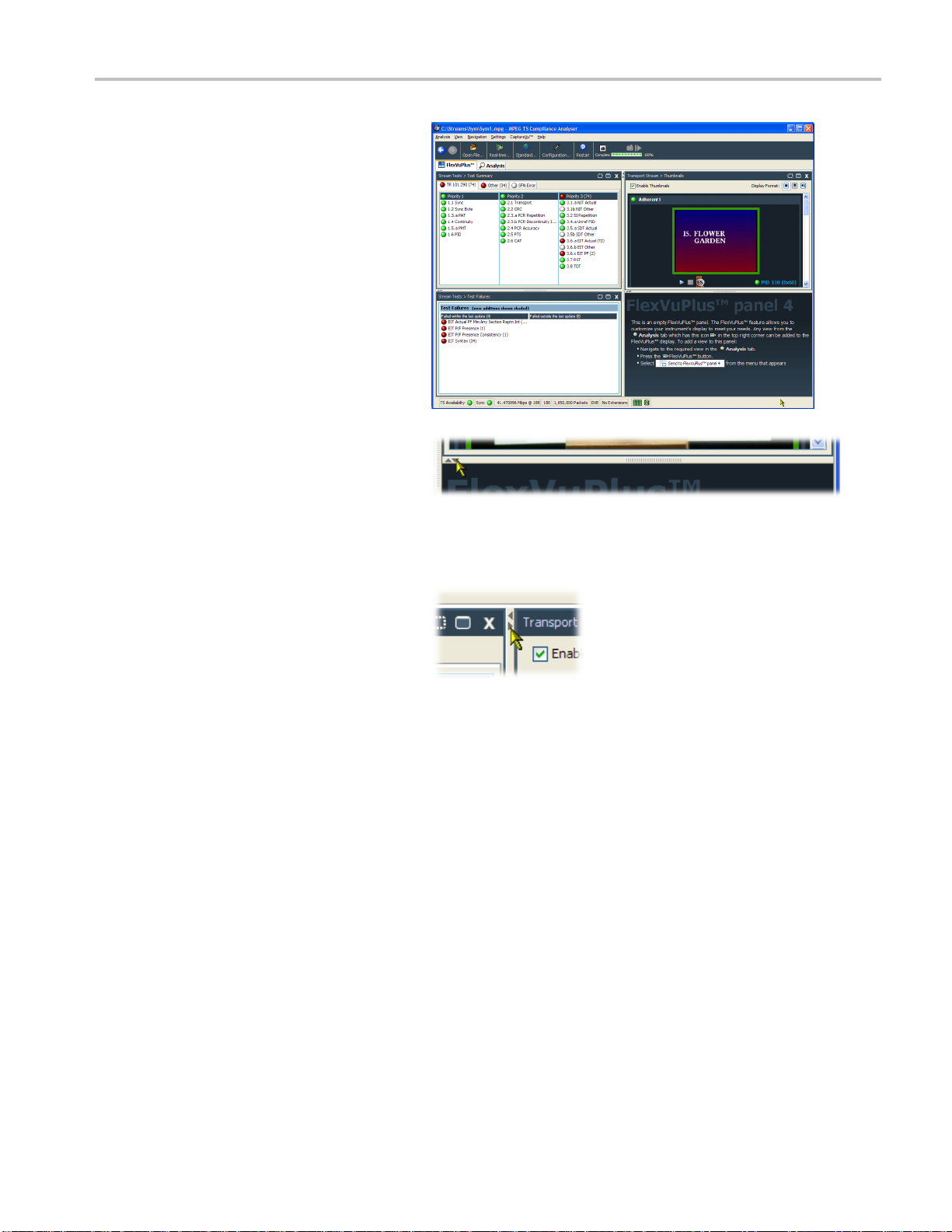
9. これで、FlexVuPlus のパネル 3 に
Test Failures ビューが表示さ れ ま
す。
この例では 3 つのパネルしか使用
していないので、Thumbnail ビュー
を拡大し、FlexVuPlus™ の右側全体
に表示できます。
パネルの垂直方向拡大ボタンを選
択して、パネル 2 を縦方向に拡大
できます。
使用例
(同様に、パネルを横方向に拡大
するには、パネルの水平方向拡大
ボタンをクリックします)。
MTS400P 型クイック・スタート・ユーザ・マニュアル 63
Page 84

使用例
10. パネル 2 を拡大して、総合的な
FlexVuPlus 基本監視ビューのでき
あがりです。
このビューでは次の項目をすぐに確認できます。
Tests Summary ビュー(FlexVuPlus パネル 1)- 失敗したテスト
Test Failures ビュー(FlexVuPlus パネル 3)- 直近に失敗したテスト
Thumbnails ビュー(FlexVuPlus パネル 2)- ビデオ・コンテンツを配信中のエレメンタリ・ストリーム
TSCA を用いたストリーム・コンテンツの検証
以前の使用例で作成したサンプルのトランスポート・ストリーム(testmux.mpg)を、トランスポート・ストリーム・
コンプライア
1. File > P
> Analyzers > TS Compliance Analyzer を選択して、トランスポート・ス
トリーム・
ザを開きます。
ンス・アナライザを用いてオフラインで検証します。
rogram > Tektronix MTS400
コンプライアンス・アナライ
64 MTS400P 型クイック・スタート・ユーザ・マニュアル
Page 85

使用例
TSCA ツール・バーで、
選択します。
オフライン解析のセットアップを選
択する前に、Select
face ダイアログ・ボックスを閉じなけ
ればならない場合があります。
Open File Ana
クスで、Base Standard が DVB に、
Region が No Extensions になって
いることを確認します
サンプル・ストリーム(tetsmux.mpg)
を探して、選択します。
Advanced S
Bit Rate および Timestamp Settings
が右図のように設定されていること
を確認します。
解析が完了するま
かかります。
lysis ダイアログ・ボッ
ettings タ ブ で 、 Stream
Open File を
Real-time Inter-
。
でには、しばらく
2. Analysis タブを選択し、ナビゲーショ
ン・ビューおよび関連するビューを
表示します。
3. Programs タブを選択し、プラス記号
をクリックしてナビゲーション・ビュー
の各ノードを展開します。
詳細ビューで、Summary ビューと
Tests ビューが表示されていること
を確認します。
TransportStreamノードとProgram
ノードが両方とも赤くなっています。
これは、そのストリームでエラーが発
生し、現在もアクティブであることを
示しています。
4. Transport Stream ノードを ハ イライ
ト表示します。Tests Summary 詳細
ビューの TR 101 290 タブで、テスト
1.5.a PMT がエラーを示しており、
関連する LED が赤くなっていること
に注意してください。
MTS400P 型クイック・スタート・ユーザ・マニュアル 65
Page 86

使用例
5. テスト 1.5.a PMT をハイライ ト表示
し、Tests ツリーでコンテキスト・メ
ニューから View thi
ます。
Tests タブのビューが表示されます。
ナビゲーション・ビューが展開され、
エラーになったテストが
す。詳細ビューには、ハイライト表示
されたテストに関連する PID(この例
の場合は、なし)が表
さらに、ハイライト表示されたテスト
に関するイベントのみを表示するよ
うフィルタリングさ
が表示されます。
ログ・エントリにエラー情報があるか
どうかを検証します
トでは 525 ms という継続期間を参
照していることに注意してください。
これは、PMT セ
トです。525 ms は、以前に作成した
サンプル・ストリームで設定した値で
す。
stestを選択し
表示されま
示されます。
れたイベント・ログ
。エラー・レポー
クションの反復レー
6. ナビゲーション・ビューで 1.5 PMT
(Timer)
コンテキスト・メニューから Edit Parameters を選択します。
7. Edit Parameters ダ イアログ ・ボック
スで、このス
section max. repetition interval が
500 ms に設定 されているこ とに注
意してくだ
つかった反復レートがこの値(525
ms)を超えているため、エラーとして
レポートさ
Parameters ダイアログ・ボックスに表
示されている最大および最小の反
復レート
タを値フィールド上に置き、ツール
チップを参照する)、525 ms という
レートが
る範囲(40 ms ~ 25000 ms)内にあ
ることが分かります。
テストをハイライト表示し、
トリームに対して PMT
さい。このストリームで見
れています。ただし、Edit
を調べると(マウス・ポイン
、DVB 規格で推奨されてい
66 MTS400P 型クイック・スタート・ユーザ・マニュアル
Page 87

IP ストレス・テスト
ポータブル PC を使用して、MTS400P 型システムの IP ストレス生成機能を設定して試行するには、次の手
順を実行します。
注: MTS400P 型システムに TSCA オプションがインストールされている場合にのみ、機器の IP ストレス・テ
ストを実行できます。
設定
1. ポータブル PC の LAN ポートおよび
MTS400P 型システムの LAN ポート
にイーサネット・ケーブルを接続しま
す。
2. MTS400P 型システムおよびポータ
ブル PC の両方の電源を入れます。
3. MTS400P 型システムの MPEG
Player アプリケーションを開始しま
す。ポータブル PC にセキュリティ・
ドングルが接続されていることを確
認して、TSCA アプリケーションを
開始します。
使用例
4. MPEG Player アプリケーションで、
Play > Interface >IP を選択します。
5. IP > Configuration を選択します。
Source IP アドレスをメモし、 Transmission Mode が Multicast に設定さ
れていることを確認します。
MTS400P 型クイック・スタート・ユーザ・マニュアル 67
Page 88

使用例
6. MTS400P 型 Configuration メニュー
で OK を選択し、D:ドライ
スト・ストリームを選択します。
7. MTS400P 型システムの PLAY ボタ
ンを押して、選択
イルの再生を開始します。
したストリーム・ファ
ブからテ
8. TSCA アプリケーションを開き、
Stream I
に適合していることを確認します。
9. TSCA で、Real-time を選択し、次に
Browse
MTS400P 型の Configuration ウィン
ドウと同じソース IP アドレスを持つ
フローが 1 つ
これは 、TSCA で MTS400P 型 のト
ラフィックが認識されていることを意
味します。
nterpretation の設定がデモ
を選択します。
表示されるはずです。
68 MTS400P 型クイック・スタート・ユーザ・マニュアル
Page 89

10. UDP flow ダイ アログ・ボック スのブ
ラウザで、フローを選択して OK
をクリックします。Sel
Interface ダイアログ・ボックスで OK
をクリックします。
ストリームのリアルタイム
TSCA に表示 されます。 ストリーム
にエラーがなければ、TSCA ではす
べて緑が表示されます。
ect Real time
解析が
IP ストレス・テストの出力(マルチキャスト)
この手順では、MPEG Player を IP モードで再生し、TSCA を使用して出力ストリームを解析します。
1. TSCA で、Now Playing を選択し、
サムネイルの下の Play ボタンをど
れか 1 つ選択します。VLC が開始
され、デコードされたビデオが表示
されます。
これは STB がビデオをデコードす
るのと同じです。
使用例
2. クロスレイヤ・タイミング・グラフを見
るには、次の手順を行います。
左側の階層表示のフィールドで
PCR PID を選択します。
右側のフィールドで Timing
Graphs を選択し、PCR Arrival
Interval、PTS Arrival Interval、
PCR Inaccuracy、 および PIT を
追加します。
グラフの 1 つをクリックすると、
他の 3 つのグラフ上でも同時に
カーソルと値が表示されることが
分かります。
MTS400P 型クイック・スタート・ユーザ・マニュアル 69
Page 90

使用例
3. MTS400P 型の階層表
PID を選択して右クリックします。
PCR Inaccuracy ダイアログ・ボ ック
スで、次の手順を実行して
挿入します。
Period を 100 パケットに設定し
ます。
Amplitude を 5/27MHz (500 ns
以内)に設定します。
タイミング・グラフで影響を見ます。
4. PCR Inaccuracy ダイア ログ・ ボック
スで、Amplitude 20/27MHz を 740
ns に変更します。
PCR Accuracy test 2.4 はエラーと
なりますが、VLC ビデオ・デコード
はこのレベルの PCR Inaccuracy で
は影響をあまり受けないことが分か
ります。
これはネットワークで伝送される IP
パケットによる良好なビデオ伝送の
例ですが、エンコードや多重化の
過程で PCR 値にエラーが追加され
ています。
示で PCR
ジッタを
5. MTS400P 型アプリケーションで、次
の手順を実行します。
IP > Parametric Settings を選択
します。
Parametric Settings ダイアログ・
ボックスで、Jitter Distribution を
Sinusoidal、継続期間を 50% に
設定します。
これは、イーサネットの通常のパケッ
ト間ギャップから最大 50% の変動を
表しています。
70 MTS400P 型クイック・スタート・ユーザ・マニュアル
Page 91

使用例
6. タイミング・グラフで影響
パケットの到着タイミングの変動
に従って、PCR Arrival Interval、
PTS Arrival In
Inter-arrival time の Min 値および
Max 値がそれぞれ増加します。
これはネットワーク・パ
が低いことを意味し、またネットワー
クが MPEG ストリームのタイミングに
与え得る影響を示して
7. Parametric Settings ダイアログ・ボッ
クスで、Jitter Distribution の継続期
間を 50% から 100% に変更します。
PCR Arrival Interval 、 PTS Arrival
Interval および Packet Inter-arrival
time の Min 値および Max 値がそ
れぞれ増加します。
terval および Packet
を見ます。
フォーマンス
います。
MTS400P 型クイック・スタート・ユーザ・マニュアル 71
Page 92

使用例
8. VLC デコード後のビデオに対する
影響を見るには、次の手順
ます。
Program タブ、左側の Transport
Stream ノード、および右側の
Now Playing タ
ブを選択します。
を行い
Play をクリックして
ド後のビデオへの影響を調べま
す。
これらのグラフにより
でビデオのデコードが停止する時
点の IP パケット・ジッタのしきい値
を知ることができま
のタイミング問題に耐えられるように
設計する場合には、これが大変重
要になります。
9. IP > Error Generation を選択して、
MTS400P型のIPメニューで手動
によるエラー生成
種々のエラーをクリックして、TSCA
テスト・ビュー(TSCA テスト・ツリー
で Other 開)でパケット損失、チェックサム・
エラー、およびシーケンス・エラー
を調べます。ま
のビデオでの影響も調べます。
これらの影響は、IP ビデオ・ネット
ワークにおけ
ケット破損の一般的なものです。
IP node を参照し て 展
た、VLC デコード後
るパケット損失やパ
VLC デコー
、被測定装置
す。ネットワーク
を選択します。
72 MTS400P 型クイック・スタート・ユーザ・マニュアル
Page 93
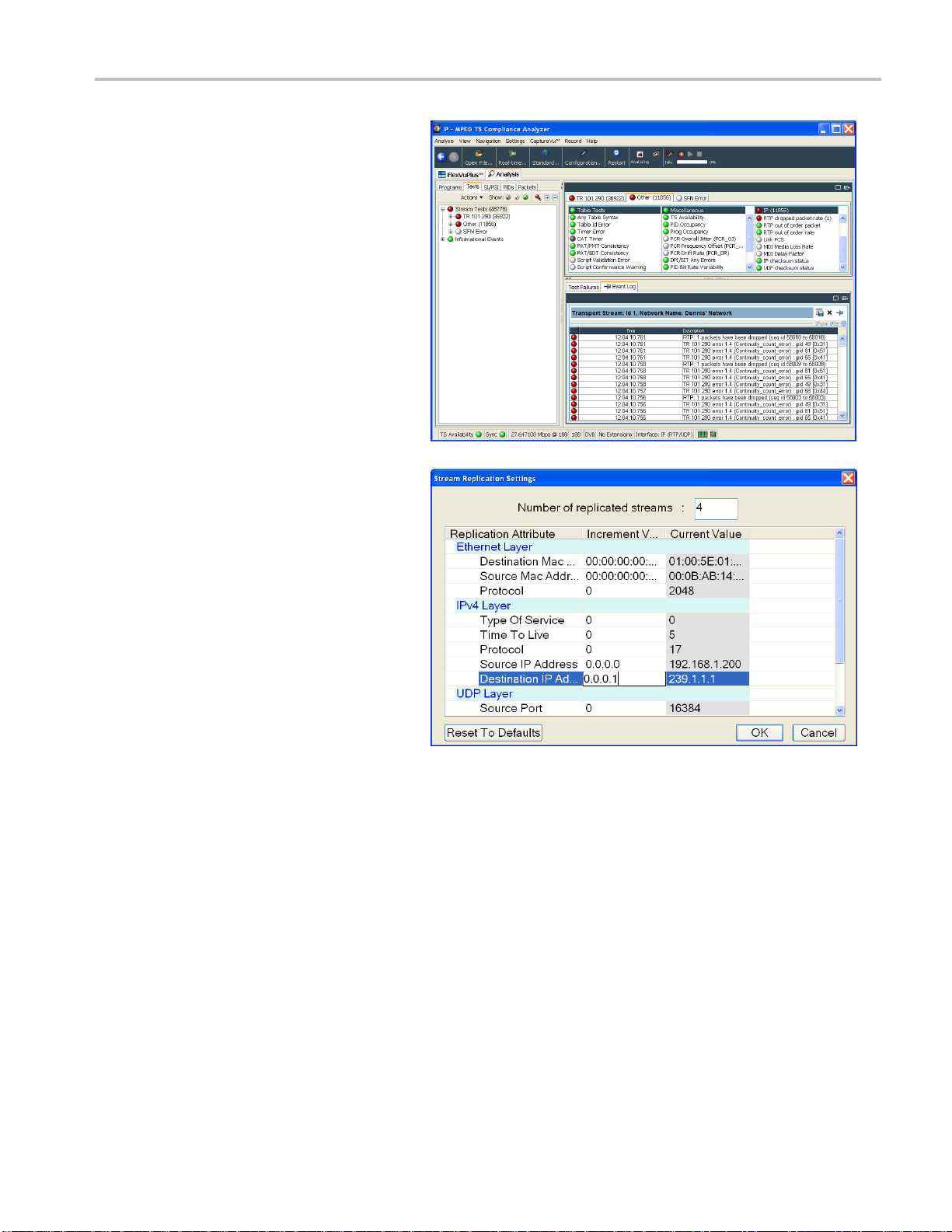
10. Error Insertion ダイアログ・ボックス
で、 Enable Error Insertion のチェッ
ク・ボックスをオンにし、
Loss を選択して 10 packets/ 1000
packets を入力します。
これは 1% のパケット損失
機器が確実に耐えられるために標
準的な設計仕様基準となります。
TSCA での影響を表示
度1CCエラーおよびIPパケット
のドロップ・エラーを探します)。ま
た、VLC デコード後
影響も調べます。
11. IP > Configuration > Stream replica-
tion を選択します。Number of replicated streams フィールドに 4 を入
力し、宛先アドレスを変更して値を
0.0.0.0 から 0.0.0.1 に増やします。
これで、宛先アドレスが 1 ずつ増分
された 4 つの追加フロー上で選択
したファイルが再生されます。
のビデオでの
Packet
であり、
します(優先
使用例
MTS400P 型クイック・スタート・ユーザ・マニュアル 73
Page 94

使用例
12. TSCA で、Open Fil
Browse を選択します。今度は複数
のフローから選択できることが分か
ります。
こうして複数のフローを生成するこ
とにより、複数の SPTS が伝送され
る実際の IPTV マルチ
に近いものとなります。
挿入されるジッタやパケット・エラー
はパケット・フロー全体
いずれのセッションにも等しく影響
を与えます。解析するフローをどれ
か 1 つ選択して、上述
型における IP ジッタおよびパケット
損失/破損に関するストレス・テス
ト・ケースの影響を
e > Real-time >
キャスト環境
に分散され、
の MTS400P
評価できます。
74 MTS400P 型クイック・スタート・ユーザ・マニュアル
Page 95

IP ストレス・テストの出力(ユニキャスト)
1. 「設定」のステップ 1 ~ 4 を実行
します。 (67 ページ参照)。
2. 「設定」のステップ 5 で、Trans-
mission Mode
ます。
を Unicast に設定し
使用例
3. Control Pan
Network Connection > Local Area
Connection > Properties > Internet
Protocol を選
Internet Protocol (TCP/IP) Properties ダイアログ・ボックスが表示され
ます。
4. ダイアログ・ボック
following IP address を選択します。
5. 「設定」のステップ 5 でメモしたゼ
ネレータの Source IP アドレスと同じ
セグメント上に
力します。(67 ページ参照)。IP アド
レスを 1 増分するのが最も容易な
方法です。
el >
択します。
スで、Use the
ある IP アドレスを入
6. 「設定」のステップ 6 ~ 10 を実行
します。(67 ページ参照)。これでテ
ストの設定が完了します。「IP ストレ
ス・テストの出力(マルチキャスト)」
に記載されたテスト実施のステップ
を実行し、テストを試してみます。
MTS400P 型クイック・スタート・ユーザ・マニュアル 75
Page 96

使用例
76 MTS400P 型クイック・スタート・ユーザ・マニュアル
Page 97

アクセサリ
スタンダード・アクセサリ
次の表は、MTS400P 型システムに付属するスタンダード・アクセサリを示しています。
数量 説明 部品番号
1
1
1
1
1
1
1
1
1
1
1
1
ソフトウェア・パッケージ:MTS400 シリーズ・アプリケーション・ソフトウェ
ア・メディア
TekRestore ソフトウェア・ライセンス
Certificate Of Authenticity:Microsoft Windows XP
ソフトウェア・パッケージ:MTS400 シリーズ製品マニュアル CD-ROM
MTS400P 型クイック・スタート・ユーザ・マニュアル
オプション L0 型(英語)
オプション L5 型(日本語)
補足情報シート、中国 RoHS
ソフトウェア・キー、パラレル・ポート・ドングル
USB マウス
USB キーボード
インタフェース・ケーブル(D-sub 25 ピン、ツイスト・ペア)
フロント・カバー
電源コード・
オプション A0 型(北米仕様電源)
オプション A1型(ユニバーサル欧州仕様電源)
オプション A2型(英国仕様電源)
オプション A3型(オーストラリア仕様電源)
オプション A4型(240 V 北米仕様電源)
オプション A5型(スイス仕様電源)
オプション A6型(日本仕様電源)
オプション A10型(中国仕様電源)
オプション A11型(インド仕様電源)
オプション A99型(電源コードまたは AC アダプタなし)
アクセサリ
020-2994-XX
063-3906-XX
NA
063-4197-XX
071-2610-XX
071-2611-XX
071-2185-XX
119-6962-XX
119-6936-XX
119-B146-XX
012-A220-XX
200-4716-XX
MTS400P 型クイック・スタート・ユーザ・マニュアル 77
Page 98

アクセサリ
オプショナル・アクセサリ
MTS400P 型オプショナル・アクセサリ
オプショナル・アクセサリ
数量 説明 部品番号
オプション IPTVP 型
1
オプション SX 型
1
オプション LX 型
1
オプション ZX 型
1
を次に示します。
ケーブル・アセンブリ:RF、BNC-BNC、75 Ω 174-5135-XX
850 nm 光ポート 131-7834-XX
1310 nm 光ポー
1550 nm 光ポート 131-7958-XX
ト
131-7957-
XX
78 MTS400P 型クイック・スタート・ユーザ・マニュアル
Page 99

ユーザ・メンテナンス
この付録では、MPEG テスト・システムの一般的な注意事項と保守の手順について説明します。
「予防保全」では、クリーニングの手順について説明します。
「問題が発生した場合」では、起動エラーのトラブルシューティングのヒントをいくつか示します。
「輸送用の再梱包」では、機器を梱包して輸送するための手順を示します。
ユーザ・メンテナンス
MTS400P 型クイック・スタート・ユーザ・マニュアル 79
Page 100

ユーザ・メンテナンス
一般的な注意事項
機器は、厳しい気候条件から保護する必要があります。この機器は防水加工されていません。
注意: スプレーや液体、溶剤に接触させないでください。機器が損傷する可能性があります。
化学薬品の洗浄剤を使用しないでください。機器を損傷する恐れがあります。ベンゼン、トルエン、キシレ
ン、アセトンまたはこれに類似する溶剤を含有する化学薬品を使用しないでください。
予防保全
年に一度、電気的な性能をチェックし、機器の確度を検証(校正)する必要があります。
予防保全は、主に定期的なクリーニングによって実現されます。定期的にクリーニングすることにより、機器が
故障しにくくなり、信頼性が高まり
ます。コンピュータ室のような条件に比べると、汚れた条件下ではより頻繁にクリーニングする必要があります。
外部のクリーニング
ます。動作環境に基づき、必要に応じて機器をクリーニングする必要があり
機器の外部表面のクリーニングには、乾いた柔らかい布か柔らかい毛ブラシを使用してください。汚れが落
ちない場合は、75% のイソプロピル・アルコール溶剤をしみこませた布または綿棒を使用してください。コント
ロールやコネクタ周囲の狭い箇所のクリーニングには綿棒が役立ちます。機器のどの部分にも研磨剤を使
用しないでください。
注意: 外部のクリーニング時に機器の内部が湿らないように、布または綿棒が湿る程度の量の溶剤のみを
使用してください。洗浄剤として 75% のイソプロピル・アルコール溶剤を使用し、純水で洗い流してください。
フロント・パネルの On/Standby スイッチを水拭きしないでください。機器のクリーニング中はスイッチを覆っ
てください。
キーボードのクリーニング
キーボードおよび内蔵トラッキング・デバイスの外部表面のクリーニングには、乾いた柔らかい布か柔らかい
毛ブラシを使用してください。コントロールやコネクタ周囲の狭い箇所のクリーニングには綿棒が役立ちま
す。機器のどの部分に
注意: 外部のクリーニング時にキーボードや内蔵トラッキング・デバイスの内部が湿らないように、布または
綿棒が湿る程度の量の溶剤のみを使用してください。洗浄剤として 75% のイソプロピル・アルコール溶剤を
使用し、純水で洗い
も研磨剤を使用しないでください。
流してください。
80 MTS400P 型クイック・スタート・ユーザ・マニュアル
